advertisement
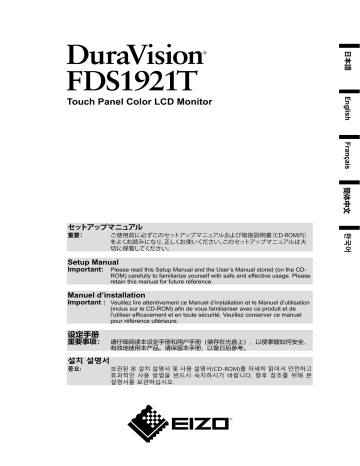
Touch Panel Color LCD Monitor
セットアップマニュアル
重要: ご使用前に必ずこのセットアップマニュアルおよび取扱説明書(CD-ROM内)
をよくお読みになり、正しくお使いください。このセットアップマニュアルは大
切に保管してください。
Setup Manual
Important:
Please read this Setup Manual and the User’s Manual stored (on the CD-
ROM) carefully to familiarize yourself with safe and effective usage. Please retain this manual for future reference.
Manuel d’installation
Important :
Veuillez lire attentivement ce Manuel d’installation et le Manuel d’utilisation
(inclus sur le CD-ROM) afin de vous familiariser avec ce produit et de l’utiliser efficacement et en toute sécurité. Veuillez conserver ce manuel pour référence ultérieure.
设定手册
重要事项:
请仔细阅读本设定手册和用户手册(储存在光盘上),以便掌握如何安全、
有效地使用本产品。请保留本手册,以备日后参考。
설치 설명서
중요: 보관된 본 설치 설명서 및 사용 설명서(CD-ROM)를 자세히 읽어서 안전하고
효과적인 사용 방법을 반드시 숙지하시기 바랍니다. 향후 참조를 위해 본
설명서를 보관하십시오.
● 対応解像度 / Compatible Resolutions / Résolutions compatibles /
兼容的分辨率 /
호환되는 해상도
この製品は次の解像度に対応しています。
The monitor supports the following resolutions.
Ce moniteur prend en charge les résolutions suivantes.
本显示器支持下列分辨率。
모니터에서 지원하는 해상도는 다음과 같습니다 .
D-Sub : アナログ信号入力時 / Analog Input / Entrée analogique / 模拟输入 /
아날로그 입력
解像度
Resolution
Résolution
分辨率
해상도
640 × 480
720 × 400
垂直走査周波数
Vertical Scan Frequency
Fréquence de balayage vertical
垂直扫描频率
수직 스캔 주파수
~75 Hz
70 Hz
800 × 600
1024 × 768
1280 × 720
1280 × 960
1280 × 1024
~75 Hz
~75 Hz
60 Hz
60 Hz
~75 Hz
DVI-D : デジタル信号入力時 / Digital Input / Entrée numérique / 数字输入 /
디지털 입력
解像度
Resolution
Résolution
分辨率
해상도
640 × 480
720 × 400
800 × 600
垂直走査周波数
Vertical Scan Frequency
Fréquence de balayage vertical
垂直扫描频率
수직 스캔 주파수
60 Hz
70 Hz
60 Hz
1024 × 768
1280 × 720
1280 × 960
1280 × 1024
60 Hz
60 Hz
60 Hz
60 Hz
DisplayPort : デジタル信号入力時 / Digital Input / Entrée numérique / 数字输入 /
디지털 입력
解像度
Resolution
Résolution
分辨率
해상도
640 × 480
720 × 400
720 × 480 (4:3)
720 × 480 (16:9)
800 × 600
1024 × 768
1280 × 720
1280 × 960
1280 × 1024
垂直走査周波数
Vertical Scan Frequency
Fréquence de balayage vertical
垂直扫描频率
수직 스캔 주파수
60 Hz
70 Hz
60 Hz
60 Hz
60 Hz
60 Hz
60 Hz
60 Hz
60 Hz
VESA 規格に準拠したグラフィックスボードが必要です。
The graphics board should comply with the VESA standard.
Une carte vidéo conforme aux normes VESA est requise.
显卡应符合 VESA 标准。
그래픽 보드는 VESA 표준을 준수합니다 .
2
タッチパネル装着カラー液晶モニター
絵表示について
本書および本体では次の絵表示を使用しています。内容をよく理解してから本文をお読みください。
警告 この表示を無視して誤った取扱いをすると、人が死亡または重傷を負う可能性がある内容を示
しています。
注意 この表示を無視して誤った取扱いをすると、人が傷害を負う可能性がある内容、および物的損
害のみ発生する可能性がある内容を示しています。
注意(警告を含む)を促すものです。例えば は「感電注意」を示しています。
禁止の行為を示すものです。例えば
行為を強制したり指示するものです。例えば
ます。
は「分解禁止」を示しています。
は「アース線を接続すること」を示してい
セットアップマニュアルと取扱説明書の記載内容について
セットアップマニュアル
(本書)
モニターの取扱説明書
※1
コンピュータとの接続から使いはじめるまでの基本説明。
モニターの画面調整や設定、仕様などについての応用説明。
※1 CD-ROM内、PDFファイル(PDFファイルを見るには、Adobe Readerのインストールが必要です。)
1. 本書の著作権はEIZO株式会社に帰属します。本書の一部あるいは全部をEIZO株式会社からの事前の許諾
を得ることなく転載することは固くお断りします。
2. 本書の内容について、将来予告なしに変更することがあります。
3. 本書の内容については、万全を期して作成しましたが、万一誤り、記載もれなどお気づきの点がありま
したら、ご連絡ください。
4. 本機の使用を理由とする損害、逸失利益などの請求につきましては、上記にかかわらず、いかなる責任
も負いかねますので、あらかじめご了承ください。
5. 乱丁本、落丁本の場合はお取り替えいたします。販売店までご連絡ください。
1
使用上の注意
重要
• ご使用前には、「使用上の注意」および本体の「警告表示」をよく読み、必ずお守りください。
警告表示位置
LaidBack Stand(レイドバックスタンド)
WARNING
AVERTISSEMENT
WARNUNG
チルトスタンド
WARNING
AVERTISSEMENT
WARNUNG
警告
万一、異常現象(煙、異音、においなど)が発生した場合は、すぐに電源を切り、電源プラグ
を抜いて販売店またはEIZOサポートに連絡する
そのまま使用すると火災や感電、故障の原因となります。
裏ぶたを開けない、製品を改造しない
この製品の内部には、高電圧や高温になる部分があり、感電、やけどの原因となります。ま
た、改造は火災、感電の原因となります。
修理は販売店またはEIZOサポートに依頼する
お客様による修理は火災や感電、故障の原因となりますので、絶対におやめください。
異物を入れない、液体を置かない
この製品の内部に金属、燃えやすい物や液体が入ると、火災や感電、故障の原因となります。
万一、この製品の内部に液体をこぼしたり、異物を落とした場合には、すぐに電源プラグを抜
き、販売店またはEIZOサポートにご連絡ください。
2
警告
丈夫で安定した場所に置く
不安定な場所に置くと、落下することがあり、けがの原因となります。
万一、落とした場合は電源プラグを抜いて、販売店またはEIZOサポートにご連絡ください。そ
のまま使用すると火災、感電の原因となります。
次のような場所で使用しない
火災や感電、故障の原因となります。
• 屋外。車両・船舶などのような強い振動や衝撃を受ける場所への搭載。
• 湿気やほこりの多い場所。
• 水滴のかかる場所。浴室、水場など。
• 油煙や湯気が直接当たる場所や熱器具、加湿器の近く。
• 直射日光が直接製品に当たる場所。
• 可燃性ガスのある環境。
• 腐食性ガス(二酸化硫黄、硫化水素、二酸化窒素、塩素、アンモニア、オゾンなど)が発生
する環境。
• ほこりや空気中に腐食を促進する成分(塩化ナトリウムや硫黄など)や導電性の金属などが
含まれている環境。
プラスチック袋は子供の手の届かない場所に保管する
包装用のプラスチック袋をかぶったりすると窒息の原因となります。
付属の電源コードを100VAC電源に接続して使用する
付属の電源コードは日本国内100VAC専用品です。
誤った接続をすると火災や感電の原因となります。
電源コードを抜くときは、プラグ部分を持つ
コード部分を引っ張るとコードが傷つき、火災、感電の原因となります。
電源コンセントが二芯の場合、付属の二芯アダプタを使用し、安全(感電防止)
および電磁界輻射低減のため、アースリード(緑)を必ず接地する
なお、アースリードは電源プラグをつなぐ前に接続し、電源プラグを抜いてから
外してください。順序を守らないと感電の原因となります。
二芯アダプタのアースリード、および三芯プラグのアースが、コンセントの他の
電極に接触しないようにしてください。
次のような誤った電源接続をしない
誤った接続は火災、感電、故障の原因となります。
• 取扱説明書で指定された電源電圧以外への接続。
• タコ足配線。
電源コードを傷つけない
電源コードに重いものをのせる、引っ張る、束ねて結ぶなどをしないでください。電源コード
が破損(芯線の露出、断線など)し、火災や感電の原因となります。
雷が鳴り出したら、電源プラグやコードには触れない
感電の原因となります。
3
警告
アーム(または他のスタンド)を使用する場合は、それらの取扱説明書の指示に従い、確実に
設置する
確実に設置されていないと、外れたり、倒れたりしてけがや故障の原因となります。万一、落
とした場合は電源プラグを抜いて、販売店またはEIZOサポートにご連絡ください。そのまま使
用すると火災、感電の原因となります。また、取り外したスタンドを再度取り付ける場合には
必ず元のねじを使用し、確実に固定してください。
液晶パネルが破損した場合、破損部分に直接素手で触れない
もし触れてしまった場合には、手をよく洗ってください。
万一、漏れ出た液晶が、誤って口や目に入った場合には、すぐに口や目をよく洗い、医師の診
断を受けてください。そのまま放置した場合、中毒を起こす恐れがあります。
注意
運搬のときは、接続コードやオプション品を外す
コードを引っ掛けたり、移動中にオプション品が外れたりして、けがの原因となります。
この製品を移動するときは、右図のように画面の下部をしっかりと持つ
落としたりするとけがや故障の原因となります。
通風孔をふさがない
• 通風孔の上や周囲にものを置かない。
• 風通しの悪い、狭いところに置かない。
• 横倒しや逆さにして使わない。
通風孔をふさぐと、内部が高温になり、火災や感電、故障の原因となります。
濡れた手で電源プラグや電源アダプタに触れない
感電の原因となります。
電源プラグの周囲にものを置かない
火災や感電防止のため、異常が起きたときすぐ電源プラグを抜けるようにしておいてくださ
い。
電源プラグ周辺は定期的に掃除する
ほこり、水、油などが付着すると火災の原因となります。
クリーニングの際は電源プラグを抜く
プラグを差したままでおこなうと、感電の原因となります。
長時間使用しない場合には、安全および省エネルギーのため、本体の電源を切った後、電源
コンセントから電源プラグも抜く
4
梱包品の確認
次のものがすべて入っているか確認してください。万一、不足しているものや破損しているものがある場合
は、販売店またはEIZOサポートにご連絡ください。
参考
• 梱包箱や梱包材は、この製品の移動や輸送用に保管していただくことをお勧めします。
• USBケーブル:MD-C93 • モニター本体
• 電源コード(二芯アダプタ)
• ステレオミニジャックケーブル
• アナログ信号ケーブル:MD-C87
• デジタル信号ケーブル:FD-C39
• EIZO LCDユーティリティディスク(CD-ROM)
• セットアップマニュアル(保証書付き(本書))
• お客様ご相談窓口のご案内
• ねじ穴隠しシート2 枚(レイドバックスタンド)
5
6
各部の名称と機能
例:LaidBack Stand(レイドバックスタンド)
4
5
1
2
3
11
12
13
14
設定メニュー ※1
6
7
8 9 10
1.
2.
3.
4.
ボタン
ボタン
ボタン、
ボタン
※2
表示する入力信号を切り替えます。
FineContrast(ファインコントラスト)モードを切り替えます。
設定メニューの選択や、機能の調整または設定をします。
•
•
ボタン:明るさ(ブライトネス)調整画面を表示します。
ボタン:音量設定画面を表示します。
設定メニューを表示し、各メニューの調整項目を決定したり、調整結果を保
存します。
5. ボタン
6. 電源ランプ
電源のオン/オフを切り替えます。
モニターの動作状態を表します。
青:画面表示 橙:省電力モード 消灯:主電源/電源オフ
7. 主電源スイッチ
8. 電源コネクタ
9. 盗難防止用ロック
電源コードを接続します。
Kensington社製のMicroSaverセキュリティシステムに対応しています。
10. スタンド(ケーブルホルダー付) 角度が調整できます。
11. スピーカー 音声を再生します。
12. ステレオミニジャック
主電源のオン/オフを切り替えます。
| :オン ○:オフ
13. 信号入力コネクタ
ステレオミニジャックケーブルを接続します。
上:D-Sub15ピン(ミニ)コネクタ/中:DVI-Dコネクタ/下:DisplayPortコネ
クタ
14. USBアップストリームポート タッチパネルモニターとして使用する場合にUSBケーブルを接続します。
※1 使用方法は取扱説明書(CD-ROM内)を参照してください。
※2 この取扱説明書では、これ以降 のボタンを 、 のボタンを と表記する場合があります。
接続する
注意点
• コンピュータ、周辺機器の電源は切った状態で接続してください。
• 今まで使用していたモニターをこの製品に置き換える場合、コンピュータと接続する前に対応解像度表を参照して、
コンピュータの設定を、必ずこの製品で表示できる解像度、垂直走査周波数に変更しておいてください。
• コンピュータに複数のモニターをつなぐ場合、タッチパネルは正常に機能しません。
参考
• この製品に複数のコンピュータをつなぐ場合は、モニターの取扱説明書(CD-ROM内)を参照して接続してくださ
い。
1.
信号ケーブルを信号入力コネクタとコンピュータに接続します。
コンピュータのコネクタの形状を確認して、ケーブルを接続してください。
信号ケーブル接続後、各コネクタの固定ねじを最後までしっかりと回して、確実に固定してくださ
い。
CDプレーヤー
など
ステレオミニジャックケーブル(付属)
アナログ接続 (D-Sub)の場合 MD-C87(付属)
D-Sub D-Sub
DVI
デジタル接続 (DVI)の場合
または
DisplayPort デジタル接続 (DisplayPort)の場合
FD-C39(付属)
PP200(オプション)
DVI
DisplayPort
USB
USBケーブル MD-C93 ※1 (付属)
※1 タッチパネルモニターとして使用する場合に必要です。
2.
付属の電源コードをモニターの電源コネクタと電源コンセントに接続します。
7
8
角度を調整する
モニターの左右を両手で持ち、上下の角度を作業に適した状態になるように調整します。
LaidBack Stand
(レイドバックスタンド)
チルトスタンド
注意点
• Laidback Stand(レイドバックスタンド)の場合、カチッと音がするまで引いてください。
• ケーブル類が正しく接続されているかご確認ください。
画面を表示する
1.
を押して、モニターの電源を入れます。
モニターの電源ランプが青色に点灯します。
2.
コンピュータの電源を入れます。
画面が表示されます。
電源を入れても画面が表示されない場合には、「画面が表示されない場合には」(P.9)を参照し
てください。
注意点
• 使用後は、電源を切ってください。
• 完全な省電力のためにはモニターの電源を切ることをお勧めします。主電源を切るか、電源プラグを抜くこと
で、確実にモニター本体への電源供給は停止します。
キャリブレーションをする
モニターの取扱説明書(CD-ROM 内)を参照して、キャリブレーションをおこないます。
こんなときは
● 画面が表示されない場合には
症状に対する処置をおこなっても解消されない場合は、販売店またはEIZOサポートにご相談ください。
症状 原因と対処方法
1. 画面が表示されない
• 電源ランプが点灯しない
• 電源コードは正しく接続されていますか。
• 主電源を入れてください。
• を押してください。
• 主電源を切り、数分後にもう一度電源を入れてみてく
ださい。
• 電源ランプが点灯:青色
• 電源ランプが点灯:橙色
• 設定メニューの「ブライトネス」、「コントラスト」、
「ゲイン」の各調整値を上げてみてください。
• で入力信号を切り替えてみてください。
• マウス、キーボードを操作してみてください。
• コンピュータの電源は入っていますか。
• ご使用のコンピュータおよびグラフィックスボードに
よっては、入力信号が検出されず、省電力モードから
復帰しない場合があります。マウス、キーボードを操
作しても画面が表示されない場合は、モニターの電源
ボタンで電源を切って、再度電源を入れてください。
画面が表示されたら、次の手順を実行してください。
症状が改善される場合があります。
1. を押して、モニターの電源を切ります。
2. を押しながら を押してモニターの電源を
入れます。
設定メニューの「インフォメーション」のメ
ニュータイトルに「x」が表示されます。
3. コンピュータを再起動します。
設定を元に戻す場合は、手順1~3を再度実行しま
す。
• 電源ランプが点滅:橙色
2. 次のようなメッセージが表示される
• 入力されている信号が周波数仕様範囲外であ
ることを示す表示です。
例:
• DisplayPort接続している機器に問題があります。問
題を解決し、モニターの電源を入れなおしてみてくだ
さい。詳細は出力機器の取扱説明書を参照してくださ
い。
この表示はモニターが正常に機能していても、信号が正し
く入力されないときに表示されます。
• コンピュータの設定が、この製品で表示できる解像
度、垂直走査周波数になっていますか(「表示解像度
について」参照)。
• コンピュータを再起動してみてください。
• グラフィックスボードのユーティリティなどで、適切
な設定に変更してください。詳細はグラフィックス
ボードの取扱説明書を参照してください。
参考
• 表示された画面に関する症状やタッチパネルに関する症状については、モニターの取扱説明書(CD-ROM内)を参
照してください。
9
仕様
液晶パネル
タッチパネル 方式
映像信号
USB
音声
消費電力
種類
バックライト
サイズ
解像度
表示面積(横×縦)
画素ピッチ
表示色
視野角
(水平/垂直、標準値)
コントラスト比
(標準値)
応答速度(標準値)
通信方式
表面硬度
表面処理
対応OS ※1
TN
LED
48.2cm(19.0型)
1280ドット×1024ライン
376mm×301mm
0.294mm
8bitカラー:約1677万色
170˚/160˚(CR≧10)
1000:1
約5ms(黒→白→黒)
超音波表面弾性波方式
USB転送
7Mohs
アンチグレア、防指紋
Microsoft Windows 11(64ビット版)
Microsoft Windows 10(32ビット版/64ビット版)
Microsoft Windows 8.1(32ビット版/64ビット版)
Microsoft Windows 7 Service Pack 1(32ビット版/64ビット版)
同時タッチ点数
入力端子
伝送方式
Microsoft Windows 11 / Windows 10 / Windows 8.1 / Windows 7:2点まで
DVI-D×1、D-Sub×1、DisplayPort×1
TMDS(Single Link)
31kHz~64kHz / 59Hz~61Hz(720 × 400時:69~71Hz) デジタル走査周波数
(水平/垂直)
アナログ走査周波数
(水平/垂直)
ドットクロック
(最大)
同期信号
ポート
31kHz~81kHz / 55Hz~76Hz
135MHz
最大消費電力
省電力時消費電力
待機時消費電力
セパレート、TTL、正/負極性
アップストリーム×1
規格
通信速度
USB Specification Revision 2.0準拠
12Mbps(フルスピード)
スピーカー 1W+1W
音声入力フォーマット DisplayPort:
2chリニアPCM (32kHz / 44.1kHz / 48kHz / 88.2kHz / 96kHz)
入力端子
電源入力
ライン:ステレオミニジャック×1
AC100V±10%、50 / 60Hz、0.50A
30W以下
2.5W以下
0.7W以下
(D-Sub入力時、USB 非接続時)
(D-Sub入力時)
10
機構 外観寸法
(幅×高さ×奥行)
LaidBack Stand
(レイドバックスタンド)
チルトスタンド
高さ最大:434mm×383mm×90mm
(チルト角度0˚時)
高さ最小:434mm×152mm×401mm
(チルト角度70˚時)
高さ最大:434mm×446mm×201mm
(チルト角度30˚時)
高さ最小:434mm×438mm×157mm
(チルト角度0˚時)
外観寸法
(幅×高さ×奥行)
(モニター部)
質量
434mm×358mm×55mm
質量(モニター部)
チルト
LaidBack Stand
(レイドバックスタンド)
チルトスタンド
約5.8kg
LaidBack Stand
(レイドバックスタンド)
約6.3kg
約8.2kg
上15˚~70°
動作環境条件 温度
湿度
輸送/保存環
境条件
気圧
温度
湿度
チルトスタンド
0˚C~40˚C
20%~90% R.H.(結露なきこと)
540hPa~1060hPa
-20˚C~60˚C
上30°
10%~90% R.H.(結露なきこと)
気圧 200hPa~1060hPa
※1 OS提供元のサポート終了にともない、当社のサポートも終了します。
● 主な初期設定値
FineContrast(ファインコントラスト)モード
画面サイズ
スムージング
パワーセーブ
Ecoタイマー
言語選択
メニューポジション
入力信号
User1
フルスクリーン
3
オン
オフ
日本語
中央
オート
11
● 外観寸法
LaidBack Stand(レイドバックスタンド)
(27.8)
434
378 (27.8)
90
単位:mm
(167) 100 (167)
15°
216
チルト角度30˚時
チルトスタンド
(27.8)
434
378 (27.8)
70
°
401
単位:mm
(167) 100 (167)
30°
201
12
チルト角度30˚時
157
アフターサービス
この製品のサポートに関してご不明な場合は、EIZOサポートネットワーク株式会社(EIZOサポート)にお
問い合わせください。EIZOサポート一覧は別紙の「お客様ご相談窓口のご案内」に記載してあります。
修理を依頼されるとき
• 保証期間中の場合
保証書の規定に従い、EIZOサポートにて修理または交換をさせていただきます。お買い求めの販売
店、またはEIZOサポートにご連絡ください。
• 保証期間を過ぎている場合
お買い求めの販売店、またはEIZOサポートにご相談ください。修理範囲(サービス内容)、修理費
用の目安、修理期間、修理手続きなどを説明いたします。
修理を依頼される場合にお知らせいただきたい内容
• お名前、ご連絡先の住所、電話番号/FAX番号
• お買い上げ年月日、販売店名
• 製品名、製造番号
(製造番号は、本体の背面部のラベル上に表示されている8桁の番号です。
例)S/N 12345678)
• 使用環境(コンピュータ/グラフィックスボード/OS、システムのバージョン/表示解像度など)
• 故障または異常の内容(できるだけ詳細に)
製品回収・リサイクルシステムについて
パソコン及びパソコン用モニターは「資源有効利用促進法」の指定再資源化製品に指定されてお
り、メーカーは自主回収及び再資源化に取り組むことが求められています。
当社製品は、一般社団法人「パソコン3R推進協会」が回収させていただきます。
回収を希望されるお客様は当社のWebサイトよりお申し込みください。
(http://www.eizo.co.jp)
※ この製品は業務用途を意図した製品ですので、ご使用後廃棄される場合は有償となります。
ユーザー登録のお願い
お買い上げいただきましたお客様へより充実したサポートをお届けするため、次のアドレスにアク
セスし、ユーザー登録をお願いいたします。
http://www.eizo.co.jp/registration/
13
14
Touch Panel Color LCD Monitor
SAFETY SYMBOLS
This manual and this product use the safety symbols below. They denote critical information. Please read them carefully.
WARNING
CAUTION
Failure to abide by the information in a WARNING may result in serious injury and can be life threatening.
Failure to abide by the information in a CAUTION may result in moderate injury and/or property or product damage.
Indicates a warning or caution. For example, indicates an “electrical shock” hazard.
Indicates a prohibited action. For example, the symbol means “Do not disassemble”.
Indicates a mandatory. For example, the symbol means “Ground the unit”.
About Setup Manual and User’s Manual
Setup Manual
(this manual)
Describes basic information ranging from connection of the monitor to a PC to using the monitor.
User’s Manual of this monitor
*1
Describes the application information of the monitor such as screen adjustments, settings, and specifications.
*1 PDF file on the CD-ROM (Installation of Adobe Reader is required.)
No part of this manual may be reproduced, stored in a retrieval system, or transmitted, in any form or by any means, electronic, mechanical, or otherwise, without the prior written permission of EIZO Corporation.
EIZO Corporation is under no obligation to hold any submitted material or information confidential unless prior arrangements are made pursuant to EIZO Corporation’s receipt of said information. Although every effort has been made to ensure that this manual provides up-to-date information, please note that EIZO monitor specifications are subject to change without notice.
1
PRECAUTIONS
IMPORTANT
• To ensure personal safety and proper maintenance, please read carefully this section and the caution statements on the monitor.
Location of the Caution Statements
LaidBack Stand
WARNING
AVERTISSEMENT
WARNUNG
Tilt Stand
WARNING
AVERTISSEMENT
WARNUNG
WARNING
If the unit begins to emit smoke, smells like something is burning, or makes strange noises, disconnect all power connections immediately and contact your local EIZO representative for advice.
Attempting to use a malfunctioning unit may result in fire, electric shock, or equipment damage.
Do not open the cabinet or modify the unit.
Opening the cabinet or modifying the unit may result in fire, electric shock, or burn.
Refer all servicing to qualified service personnel.
Do not attempt to service this product yourself as opening or removing covers may result in fire, electric shock, or equipment damage.
2
WARNING
Keep small objects or liquids away from the unit.
Small objects accidentally falling through the ventilation slots into the cabinet or spillage into the cabinet may result in fire, electric shock, or equipment damage. If an object or liquid falls/ spills into the cabinet, unplug the unit immediately. Have the unit checked by a qualified service engineer before using it again.
Place the unit on a sturdy and stable place.
A unit placed on an inadequate surface may fall and result in injury or equipment damage. If the unit falls, disconnect the power immediately and ask your local EIZO representative for advice.
Do not continue using a damaged unit. Using a damaged unit may result in fire or electric shock.
Use the unit in an appropriate location.
Otherwise, fire, electric shock, or equipment damage may result.
• Do not place outdoors.
• Do not place in any form of transportation (ships, aircraft, trains, automobiles, etc.).
• Do not place in dusty or humid environments.
• Do not place in locations where water may be splashed on the screen (bathrooms, kitchens, etc.)
• Do not place in locations where steam comes in direct contact with the screen.
• Do not place near heat generating devices or humidifiers.
• Do not place in locations where the product is subject to direct sunlight.
• Do not place in environments with inflammable gas.
• Do not place in environments with corrosive gases (such as sulfur dioxide, hydrogen sulfide, nitrogen dioxide, chlorine, ammonia, and ozone).
• Do not place in environments with dust, components that accelerate corrosion in the atmosphere (such as sodium chloride and sulfur), conductive metals, and so on.
To avoid danger of suffocation, keep plastic packing bags away from babies and children.
Use the enclosed power cord and connect to the standard power outlet of your country.
Be sure to remain within the rated voltage of the power cord. Not doing so may result in fire or electric shock.
Power supply : 100 - 240 Vac 50 / 60 Hz
To disconnect the power cord, grasp the plug firmly and pull.
Tugging on the cord may damage and result in fire or electric shock.
The equipment must be connected to a grounded main outlet.
Failure to do so may result in fire or electric shock.
Use the correct voltage.
• The unit is designed for use with a specific voltage only. Connection to another voltage than specified in this User’s Manual may cause fire, electric shock, or equipment damage.
• Do not overload your power circuit, as this may result in fire or electric shock.
3
WARNING
Handle the power cord with care.
• Do not place the cord underneath the unit or other heavy objects.
• Do not pull on or tie the cord.
If the power cord becomes damaged, stop using it. Using a damaged cord may result in fire or electric shock.
Never touch the plug and power cord if it begins to thunder.
Touching them may result in electric shock.
When attaching an arm stand, please refer to the user’s manual of the arm stand and install the unit securely.
Otherwise, the unit may become detached, resulting in injury and/or equipment damage. If the unit falls, please ask your local EIZO representative for advice. Do not continue using a damaged unit. Using a damaged unit may result in fire or electric shock. When reattaching the tilt stand, please use the same screws and tighten them securely.
Do not touch a damaged LCD panel directly with bare hands.
Liquid crystal is poisonous. If any part of your skin comes in direct contact with the panel, wash thoroughly. If liquid crystal enters your eyes or mouth, immediately flush with large amounts of water and seek medical attention.
CAUTION
Handle with care when carrying the unit.
Disconnect the power cord and cables when moving the unit. Moving the unit with the power cord or cables attached is dangerous and may result in injury.
When carrying the unit, grasp and hold it firmly by the bottom as shown in the illustration on the right.
Dropping the unit may result in injury or equipment damage.
Do not block the ventilation slots on the cabinet.
• Do not place any objects on the ventilation slots.
• Do not install the unit in a place with poor ventilation or inadequate space.
• Do not use the unit laid down or upside down.
Blocking the ventilation slots prevents proper airflow and may result in fire, electric shock, or equipment damage.
Do not touch the plug with wet hands.
Doing so may result in electrical shock.
Use an easily accessible power outlet.
This is to facilitate disconnecting the power in case of a problem.
Periodically clean the area around the plug.
Dust, water, or oil on the plug may result in fire.
Unplug the unit before cleaning it.
Cleaning the unit while it is plugged into a power outlet may result in electric shock.
If you plan to leave the unit unused for an extended period of time, disconnect the power cord from the wall socket after turning off the power for safety and power conserva tion.
4
Package Contents
Check that all the following items are included in the packaging box. If any items are missing or damaged, contact your local EIZO representative.
Attention
• Please provide separately a power cord which meets the usage requirements. For more information, please contact your local EIZO representative.
Note
• Please keep the packaging box and materials for future movement or transport of the monitor.
• USB Cable : MD-C93
• Monitor
• Power cord
• Stereo mini jack cable
• Analog signal cable : MD-C87
• Digital signal cable : FD-C39
• EIZO LCD Utility Disk (CD-ROM)
• Setup Manual (this manual)
• Screw hole cover stickers: 2 pcs. (LaidBack Stand)
5
Controls and Functions
Example : LaidBack Stand
4
5
1
2
3
11
12
13
14
Adjustment menu *1
6
7
8 9 10
1.
2.
3.
4.
,
button
button
button
button
*2
Switches input signals for display.
Changes the FineContrast mode.
Provides the menu selection as well as the adjustment and setting of a function.
•
•
button : Displays the Brightness adjustment menu.
button : Displays the volume adjustment menu.
Displays the Setting menu, determines an item on the menu screen, and saves values adjusted.
5. button
6. Power indicator
Turns the power on or off.
Indicates the monitor’s operation status.
Blue:Operating Orange:Power saving mode OFF:Main power / Power off
7. Main power switch
Turns the main power on or off.
| : On O : Off
Connects the power cord.
8. Power connector
9. Security lock slot Complies with Kensington’s MicroSaver security system.
10. Stand (with cable holder) Used to adjust the angle of the monitor screen.
11. Speaker
12. Stereo mini jack
Outputs audio source.
Connects the stereo mini jack cable.
13. Input signal connector
Top: D-Sub mini15-pin connector / Center: DVI-D connector / Bottom: DisplayPort connector
14. USB upstream port Connects to a USB cable when this product is used as a touch panel monitor.
*1 For instructions on use, refer to the User’s Manual on the CD-ROM.
*2 In this User’s Manual, the button may be hereafter simply displayed as , and the button as .
6
Connecting Cables
Attention
• Check that the monitor and the PC are powered off.
• When replacing the current monitor with this monitor, be sure to change the PC settings for resolution and vertical scan frequency to those that are available for this monitor. Refer to the compatible resolution table before connecting the PC.
• The touch panel does not function normally if multiple PCs are connected to the monitor.
Note
• When connecting multiple PCs to the monitor, refer to the User’s Manual on the CD-ROM.
1.
Connect the signal cables to the input signal connectors and PC.
Check the shape of the connectors, and connect the cables.
After connecting the signal cable, tighten the screws of the connectors to secure the coupling.
CD player, etc
Stereo mini jack cable (supplied)
Analog connection (D-Sub)
MD-C87 (supplied)
D-Sub
D-Sub
DVI
DisplayPort
Digital connection (DVI) or
FD-C39 (supplied)
Digital connection (DisplayPort) PP200 (option)
DVI
DisplayPort
USB cable MD-C93 *1 (supplied)
USB
*1 Required when used as a touch panel monitor.
2.
Plug the power cord into a power outlet and the power connector on the monitor.
7
Adjusting the Screen Angle
Hold the left and right edges of the monitor with both hands and tilt the screen to a suitable angle for working.
LaidBack Stand Tilt Stand
Attention
• When using the LaidBack Stand, tilt the monitor until you hear a click.
• Be sure that the cables are correctly connected.
Displaying the Screen
1.
Press to turn on the monitor.
The monitor’s power indicator lights up blue.
2.
Turn on the PC.
The screen image appears.
If an image does not appear, refer to “No picture” (page 9) for additional advice.
Attention
• Turn off the monitor and PC after using them.
• For the maximum power saving, it is recommended that the Power button be turned off. Turning off the main power switch or unplugging the power plug completely shuts off power supply to the monitor.
Calibrating the Monitor
Calibrate the monitor according to the User’s Manual of the monitor (on the CD-ROM).
8
Troubleshooting
●
No picture
If a problem still remains after applying the suggested remedies, contact your local EIZO representative.
Problem
1. No picture
• Power indicator does not light.
• Power indicator is lighting blue.
• Power indicator is lighting orange.
Possible cause and remedy
• Check whether the power cord is connected properly.
• Turn the main power switch on.
• Press .
• Turn off the main power, and then turn it on again a few minutes later.
• Increase “Brightness”, “Contrast”, or “Gain” in the Setting menu.
• Switch the input signal with .
• Move the mouse or press any key on the keyboard.
• Check whether the PC is turned on.
• Depending on the PC and graphics board, the input signal is not detected and the monitor does not recover from the power saving mode. If the screen is not displayed even after moving the mouse or pressing any key on the keyboard, turn the monitor off and on using its power button. When the screen is displayed, execute the following procedure. The problem may be improved.
1. Press to turn off the monitor.
2. Hold down monitor.
while pressing to turn on the
“x” is displayed on the menu title of “Information” of the Setting menu.
3. Reboot the PC.
To return to the previous setting, perform steps 1 to
3 again.
• Power indicator is flashing orange.
2. The message below appears.
• The message shows that the input signal is out of the specified frequency range.
Example:
• The device that is connected to the DisplayPort has a problem. Solve the problem, turn off the monitor, and then turn it on again. Refer to the User’s Manual of the output device for further details.
This message appears when the signal is not input correctly even when the monitor functions properly.
• Check whether the PC is configured to meet the resolution and vertical scan frequency requirements of the monitor (see “Compatible Resolutions”).
• Reboot the PC.
• Select an appropriate setting using the graphics board’s utility. Refer to the User’s Manual of the graphics board for details.
Note
• If there is a problem with the image displayed or with the touch panel, refer to the Monitor User’s Manual (on the
CD-ROM).
9
Specifications
LCD Panel
Touch Panel
Type
Backlight
Size
Native Resolution
Display Size (H x V)
Pixel Pitch
Display Colors
Viewing Angles
(H / V, typical)
Contrast ratio (typical)
TN
LED
48.2 cm (19.0 inch)
1280 dots × 1024 lines
376 mm × 301 mm
0.294 mm
8-bit colors : 16.77 million colors
170˚ / 160˚ (CR≥10)
1000 : 1
Response Time (typical) 5 ms (Black-white-black)
Method Surface Acoustic Wave technology
Communication method USB
Surface hardness 7 Mohs
Surface treatment
OS *1
Number of simultaneous touch points
Anti-glare, Anti-fingerprint
Microsoft Windows 11 (64 bit)
Microsoft Windows 10 (32 bit / 64 bit)
Microsoft Windows 8.1 (32 bit / 64 bit)
Microsoft Windows 7 Service Pack 1 (32 bit / 64 bit)
Microsoft Windows 11 / Windows 10 / Windows 8.1 / Windows 7: Up to 2
Video Signals Input Terminals
Transmission system
Digital Scanning
Frequency (H / V)
DVI-D × 1, D-Sub mini 15-pin × 1, DisplayPort × 1
TMDS (Single Link)
31 kHz - 64 kHz / 59 Hz - 61 Hz (720 × 400 : 69 Hz - 71 Hz)
31 kHz - 81 kHz / 55 Hz - 76 Hz
USB
Audio
Power
Analog scan frequency (H
/ V)
Dot Clock
Synchronous signal
Port
Standard
Communication speed
Speakers
Audio Input Format
Input Terminals
Input
Maximum Power
Consumption
Power Save Mode
Standby Mode
135 MHz
Separate, TTL, positive / negative
Upstream port × 1
USB Specification Revision 2.0
12 Mbps (full)
1W + 1W
DisplayPort :
2ch linear PCM (32 kHz / 44.1 kHz / 48 kHz / 88.2 kHz / 96 kHz)
Line : Stereo mini jack × 1
100 - 240 VAC ± 10 %, 50 / 60 Hz, 0.50 A - 0.35 A
30 W or less
2.5 W or less (When only the D-Sub connector is connected, when
USB cable is not connected)
0.7 W or less (When only the D-Sub connector is connected)
10
Physical
Specifications
Dimensions
( W × H × D )
LaidBack
Stand
Tilt Stand
Max. height : 434 mm × 383 mm × 90 mm (Tilt : 0˚)
Min. height : 434 mm × 152 mm × 401 mm (Tilt : 70˚)
Max. height : 434 mm × 446 mm × 201 mm (Tilt : 30˚)
Min. height : 434 mm × 438 mm × 157 mm (Tilt : 0˚)
434 mm × 358 mm × 55 mm Dimensions (Without Stand)
( W × H × D )
Net Weight LaidBack
Stand
Tilt Stand
Approx. 5.8 kg
Approx. 6.3 kg
Approx. 8.2 kg
Net Weight
(Without Stand)
Tilt LaidBack Stand Up 15˚ - 70˚
Tilt Stand Up 30˚
Operating
Environmental
Requirements
Transportation/
Storage
Environmental
Requirements
Temperature
Humidity
Air pressure
Temperature
Humidity
Air pressure
0 ˚C to 40 ˚C
20 % to 90 % R.H. (no condensation)
540 hPa to 1060 hPa
-20 ˚C to 60 ˚C
10 % to 90 % R.H. (no condensation)
200 hPa to 1060 hPa
*1 EIZO support will end when OS vendor support ends.
●
Main Default Settings
FineContrast Mode
Screen Size
Smoothing
Power Save
Eco Timer
Language
Menu Position
Input Signal
User1
Full Screen
3
On
Off
English
Center
Auto
11
●
Outside Dimensions
LaidBack Stand
(27.8)
434
378 (27.8)
90
Unit : mm
(167) 100 (167)
15°
216
Tilt Stand
Tilt : 15˚
(27.8)
434
378 (27.8)
70
°
401
Tilt : 70˚
Unit : mm
(167) 100 (167)
157
12
30°
201
Tilt : 30˚
Moniteur couleur LCD à écran tactile
SYMBOLES DE SECURITE
Ce manuel et ce produit utilisent les symboles de sécurité présentés ci-dessous. Ils signalent des informations critiques. Veuillez les lire attentivement.
AVERTISSEMENT
ATTENTION
Le non respect des consignes données dans un message AVERTISSEMENT peut entraîner des blessures sérieuses ou même la mort.
Le non respect des consignes données dans un message ATTENTION peut entraîner des blessures et/ou des dommages au matériel ou au produit.
Indique un avertissement ou une mise en garde. Par exemple, risque de « choc électrique ».
Indique une action interdite. Par exemple,
indique un
signifie « Ne pas démonter ».
Indique une action obligatoire. Par exemple, la terre de l’appareil ».
signifie « Procéder à la mise à
A propos du manuel d’installation et du manuel d’utilisation
Manuel d’installation
(Ce manuel d’installation)
Décrit les informations de base depuis la connexion du moniteur à l’ordinateur jusqu’à l’utilisation du moniteur.
Manuel d’utilisation de ce moniteur
*1
Décrit les informations d’application pour le moniteur telles que les ajustages d’écran, les réglages et les spécifications.
*1 Fichier PDF inclus sur le CD-ROM (Installation du logiciel Adobe Reader nécessaire.)
Aucune partie de ce manuel ne peut être reproduite, enregistrée dans un système documentaire ou transmise sous quelque forme et par quelque moyen que ce soit électronique, mécanique ou autre, sans l’autorisation écrite préalable de EIZO Corporation.
EIZO Corporation n’est tenu à aucun engagement de confidentialité sauf en cas d’accord préalable passé avant la réception de ces informations par EIZO Corporation. Malgré tous les efforts déployés pour garantir la mise à jour des informations contenues dans ce manuel, veuillez noter que les caractéristiques techniques du moniteur EIZO sont sujettes à modification sans préavis.
1
PRECAUTIONS
IMPORTANT
• Pour votre sécurité comme pour la bonne utilisation de l’appareil, veuillez lire attentivement cette section ainsi que les indications de sécurité portées sur le moniteur.
Emplacements des étiquettes de sécurité
Pied chevalet
WARNING
AVERTISSEMENT
WARNUNG
Pied inclinable
WARNING
AVERTISSEMENT
WARNUNG
AVERTISSEMENT
Si de la fumée provient du moniteur, que celui-ci sent le brûlé ou émet des bruits anormaux, débranchez immédiatement tous les cordons secteur et prenez contact avec votre représentant local EIZO.
Il peut être dangereux d’utiliser un moniteur au fonctionnement défectueux.
Ne démontez pas la carrosserie et ne modifiez pas le moniteur.
Le démontage de la carrosserie ou la modification du moniteur peut causer un choc électrique ou une brûlure.
Confiez toute intervention à un technicien qualifié.
Ne tentez pas de dépanner vous-même cet appareil, l’ouverture ou la dépose des capots vous expose à un risque d’incendie, de choc électrique ou de dégâts à l’appareil.
2
AVERTISSEMENT
Eloignez les petits objets ou les liquides de l’appareil.
L’introduction accidentelle de petits objets ou de liquide dans les fentes de ventilation de la carrosserie peut entraîner un choc électrique, un incendie ou des dégâts à l’appareil. Si un objet tombe dans la carrosserie ou si du liquide se répand sur ou à l’intérieur de l’appareil, débranchez immédiatement le cordon secteur. Faites contrôler l’appareil par un technicien qualifié avant de l’utiliser à nouveau.
Placez le moniteur sur une surface stable et robuste.
Il y a risque de chute de l’appareil sur une surface inappropriée, qui pourrait entraîner des blessures ou endommager l’appareil. En cas de chute, débranchez immédiatement le cordon secteur et demandez conseil à votre représentant local EIZO. Toute utilisation de l’appareil après une chute peut entraîner un incendie ou un choc électrique.
Utilisez l’appareil dans un endroit approprié.
Il y a des risques de dégâts à l’appareil, d’incendie ou de choc électrique.
• Ne pas utiliser à l’extérieur.
• Ne pas utiliser dans des moyens de transport (bateau, avion, trains, automobiles, etc.) où il pourrait subit des vibrations ou des chocs intenses.
• Ne pas installer l’appareil dans un environnement poussiéreux ou humide.
• Ne pas placer dans un lieu où de l’eau peut être projetée sur l’écran (salle de bains, cuisine, etc.).
• Ne pas installer l’appareil à un endroit exposé directement à la vapeur d’eau.
• Ne pas placer l’appareil près des appareils de chauffage ou d’humidification.
• Ne pas pln endroit où le produit est soumis à la lumière directe du soleil.
• Ne placez pas l’appareil dans un environnement contenant des gaz inflammables.
• Ne pas exposer aux gaz corrosifs (dioxyde de soufre, sulfure d’hydrogène, dioxyde d’azote, chlore, ammoniac et ozone).
• Ne pas exposer aux environnements poussiéreux, aux composants qui accélèrent la corrosion de l’air ambiant (chlorure de sodium ou soufre, par exemple), aux métaux conducteurs, etc.
Gardez les sacs plastique d’emballage hors de portée des enfants pour éviter tout risque d’étouffement.
Utilisez le cordon secteur fourni pour le branchement sur la prise secteur standard dans votre pays.
Vérifiez la tension d’épreuve du cordon secteur. Tout autre branchement peut présenter des risques d’incendie ou de choc électrique.
Alimentation : 100 - 240 VCA 50 / 60 Hz
Pour débrancher le cordon secteur, tirez fermement sur la fiche exclusivement.
Ne tirez jamais sur le câble, cela pourrait endommager le cordon et entraîner un incendie ou un choc électrique.
L’appareil doit être relié à une prise avec terre.
Le non-respect de ces consignes peut présenter des risques d’incendie ou de choc électrique.
3
AVERTISSEMENT
Utilisez la tension correcte.
• L’appareil a été conçu pour une utilisation avec une tension de secteur particulière. L’utilisation sur une tension différente de celle spécifiée dans ce manuel pourrait causer un choc
électrique, un incendie ou d’autres dégâts.
• Ne surchargez pas les circuits d’alimentation électrique, cela pourrait entraîner un incendie ou un choc électrique.
Manipulez correctement le cordon secteur.
• Ne faites pas passer le cordon sous le moniteur ou un autre objet lourd.
• Ne tirez pas sur le cordon et ne le fixez pas. Cessez d’utiliser tout cordon secteur endomma gé.
L’utilisation d’un cordon défectueux peut entraîner un incendie ou un choc électrique.
Ne touchez pas au cordon secteur ni à la fiche si des étincelles apparaissent.
Vous risqueriez un choc électrique.
Pour fixer un bras de support, consultez le manuel d’utilisation du bras pour installer correctement le moniteur.
Sinon, l’appareil peut se séparer ce qui pourrait l’endommager ou causer une blessure. Si l’appareil a subi une chute, demandez conseil à votre représentant local EIZO. Toute utilisation de l’appareil après une chute peut entraîner un incendie ou un choc électrique. Pour refixer le socle inclinable, utilisez les mêmes vis et serrez-les correctement.
Ne touchez pas un panneau LCD endommagé à mains nues.
Les cristaux liquides sont toxiques. En cas de contact de la peau avec le panneau, lavez immédiatement à grande eau. Si des cristaux liquides pénètrent dans vos yeux ou votre bouche, rincez immédiatement abondamment avec de l’eau et consultez un médecin.
4
ATTENTION
Procédez avec précaution pour transporter l’appareil.
Débranchez les câbles et cordon secteur avant de déplacer l’appareil. Il est dangereux de déplacer l’appareil avec son cordon secteur ou les câbles branchés. Vous risquez de vous blesser.
Lors du transport de l’appareil, maintenez-le fermement par le bas, comme illustré à droite
Une chute de l’appareil pourrait l’endommager ou causer des blessures.
N’obstruez pas les fentes de ventilation de la carrosserie.
• Ne placez jamais d’objets sur les fentes de ventilation.
• N’installez pas le moniteur dans un espace mal aéré ou trop exigu.
• N’utilisez pas le moniteur couché sur le côté ni à l’envers.
Toutes ces utilisations risquent d’obstruer les fentes de ventilation, d’empêcher une circulation d’air normale ou d’entraîner un incendie ou d’autres dégâts.
Ne touchez jamais aux fiches électriques avec les mains humides.
Tout contact avec la fiche électrique les mains humides peut être dangereux et peut causer un choc électrique.
Utilisez une prise électrique facilement accessible.
Ceci vous facilitera le débranchement de l’appareil en cas de problème.
Nettoyez régulièrement les alentours de la prise.
L’accumulation de poussière, d’eau ou d’huile sur la fiche peut entraîner un incendie.
Débranchez le moniteur avant de le nettoyer.
Le nettoyage du moniteur sous tension peut causer un choc électrique.
Si vous prévoyez de ne pas utiliser l’appareil durant un certain temps, débranchez le cordon d’alimentation de la prise murale après avoir mis l’appareil hors tension, pour des raisons de sécurité et d’économie d’énergie.
5
Contenu de l’emballage
Vérifiez que tous les éléments indiqués ci-dessous sont inclus dans le carton d’emballage. Contactez votre représentant local EIZO si l’un des éléments est manquant ou endommagé.
Attention
• Ce produit n’inclut pas le cordon d’alimentation. Veuillez fournir séparément un cordon d’alimentation répondant aux exigences. Pour en savoir plus, veuillez contacter votre représentant local EIZO.
Remarque
• Veuillez conserver le carton et les matériaux d’emballage pour les réutiliser lors d’un déplacement ultérieur du moniteur.
• Câble USB: MD-C93
• Moniteur
• Cordon d’alimentation
• Câble à mini-prise stéréo
• Câble de signal analogique: MD-C87
• Câble de signal numérique: FD-C39
• EIZO LCD Utility Disk (CD-ROM)
• Manuel d’installation (ce manuel)
• Stickers permettant d’obturer les trous de vis :
2 pièces (pied chevalet)
6
Commandes et fonctions
Exemple : pied chevalet
4
5
1
2
3
11
12
13
14
Menu de réglage *1
6
7
8 9 10
1. Touche
2. Touche
3. Touche
4. Touche
, *2
Commute les signaux d’entrée de l’affichage.
Permet de changer le mode FineContrast.
Permet la sélection du menu ainsi que l’ajustement et le réglage d’une fonction.
• Touche
• Touche
: Permet d’afficher l’écran de menu du luminosité.
: Permet d’afficher le menu de réglage du volume.
Permet d’afficher le menu Réglage, de sélectionner un élément de l’écran de menu et de sauvegarder les valeurs ajustées.
5. Touche
6. Témoin de fonctionnement
Pour mettre sous / hors tension.
Indique l’état de fonctionnement du moniteur.
Bleu: En fonctionnement Orange: Mode économie d’énergie ARRÊT: Alimentation / Arrêt
7. Commutateur d’alimentation principal
8. Connecteur d’alimentation
11. Haut-parleur
12. Miniprise stéréo
Permet de mettre le moniteur sous / hors tension.
| : Marche O : Arrêt
Permet de connecter le cordon d’alimentation.
9. Fente pour le verrouillage de sécurité
Compatible avec le système de sécurité MicroSaver de Kensington.
10. Pied (avec porte-câble) Permet d’ajuster l’angle de l’écran du moniteur.
Permet de diffuser une source audio.
Permet de raccorder le câble à mini-prise stéréo.
13. Connecteur de signal d’entrée
Haut : Connecteur D-Sub mini à 15 broches / Centre : Connecteur DVI-D /
Bas : Connecteur DisplayPort
14. Port USB amont
Permet de connecter à un câble USB lorsque ce produit est utilisé comme écran tactile.
*1 Reportez-vous au Manuel d’utilisation présent sur le CD-ROM pour obtenir des instructions d’utilisation.
*2 Dans ce Manuel de l’utilisateur, la touche pourrait s’afficher ci-après sous , et la touche sous .
7
Branchement des câbles
Attention
• Vérifiez que le moniteur et le PC sont hors tension.
• Lorsque vous remplacez le moniteur actuel par ce moniteur, veillez à modifier les réglages de votre ordinateur en fonction de la résolution et de la fréquence de balayage vertical propres à ce moniteur. Reportez-vous au tableau des résolutions compatibles avant de brancher l’ordinateur.
• Le panneau tactile ne fonctionne pas correctement si plusieurs ordinateurs sont connectés au moniteur.
Remarque
• Pour brancher plusieurs PC à ce produit, reportez-vous au Manuel d’utilisation (sur le CD-ROM).
1.
Branchez les câbles de signal aux connecteurs signal d’entrée et au PC.
Vérifiez la forme des connecteurs et branchez les câbles.
Une fois que les câbles de signal sont branchés, serrez les vis des connecteurs pour assurer le couplage.
D-Sub
DVI
DisplayPort
Lecteur CD, etc.
Connexion analogique
(D-Sub)
Câble à mini-prise stéréo (fourni)
MD-C87 (fourni)
D-Sub
Connexion numérique
(DVI) ou
Connexion numérique
(DisplayPort)
FD-C39 (fourni)
PP200 (option)
DVI
DisplayPort
Câble USB: MD-C93 *1 (fourni)
USB
*1 Requis lors de l’utilisation en tant que moniteur à écran tactile.
2.
Branchez le cordon d’alimentation dans une prise secteur et dans le connecteur d’alimentation du moniteur.
8
Réglage de l’angle de l’écran
Saisissez les bords droit et gauche du moniteur avec vos deux mains et inclinez l’écran pour atteindre un angle adapté au travail.
Pied chevalet Pied inclinable
Attention
• Lors de l’utilisation du pied chevalet, inclinez le moniteur jusqu’à ce que vous entendiez un clic.
• Vérifiez que les câbles sont correctement branchés.
Affichage de l’écran
1.
Appuyez sur pour mettre le moniteur sous tension.
Le témoin de fonctionnement du moniteur s’éclaire en bleu.
2.
Mettez le PC sous tension.
L’image affichée à l’écran apparaît.
Si une image n’apparaît pas, reportez-vous à la section « Aucune image » (page 10) pour savoir
comment procéder.
Attention
• Mettez le moniteur et le PC hors tension lorsque vous ne les utilisez plus.
• Pour une économie d’énergie maximale, il est recommandé que le touche d’alimentation soit éteint. L’alimentation du moniteur est coupée en débranchant le cordon d’alimentation.
Calibrage du moniteur
Calibrez le moniteur conformément au Manuel d’utilisation du moniteur (présent sur le CD-ROM).
9
Dépannage
●
Aucune image
Si un problème persiste après application des corrections proposées, veuillez prendre contact avec votre représentant local EIZO.
Problème
1. Aucune image
• Le témoin de fonctionnement ne s’allume pas.
• Le témoin de fonctionnement s’allume en bleu.
• Le témoin de fonctionnement s’allume en orange.
Cause possible et solution
• Vérifiez que le cordon d’alimentation est correctement branché.
• Activez le commutateur d’alimentation principal.
• Appuyez sur .
• Si le problème persiste, coupez l’alimentation secteur, puis rétablissez-la quelques minutes plus tard.
• Augmentez les valeurs de « Luminosité », « Contraste » ou
« Gain » dans le menu réglage.
• Changez le signal d’entrée en appuyant sur .
• Déplacez la souris ou appuyez sur une touche du clavier.
• Vérifiez si l’ordinateur est sous tension.
• En fonction du PC et de la carte graphique, le signal d’entrée n’est pas détecté et le moniteur ne récupère pas du mode
économie d’énergie. Si l’écran n’est pas affiché même après le déplacement de la souris ou la pression d’une touche du clavier, arrêtez le moniteur et remettez-le en marche en appuyant sur le bouton marche. Lorsque l’écran s’affiche, exécutez la procédure suivante. Le problème pourrait être résolu.
1. Appuyez sur pour mettre le moniteur hors tension.
2. Maintenez enfoncée la touche lorsque vous appuyez sur pour mettre le moniteur sous tension.
« x » s’affiche sur le titre du menu d’ « informations » du menu Réglage.
3. Redémarrez le PC.
Pour retourner au réglage précédent, refaîtes les
étapes 1 à 3.
•
2.
Le témoin de fonctionnement clignote en orange.
Le message ci-dessous s’affiche.
• Le message indique que le signal d’entrée est en dehors de la bande de fréquence spécifiée.
Exemple :
• Le périphérique connecté au DisplayPort est défectueux.
Résolvez le problème, éteignez le moniteur, puis allumezle de nouveau. Reportez-vous au Manuel d’utilisation du périphérique de sortie pour plus d’informations.
Ce message s’affiche lorsque le signal n’entre pas correctement, même si le moniteur fonctionne correctement.
• Vérifiez que l’ordinateur est configuré de façon à correspondre aux besoins du moniteur en matière de résolution et de fréquence de balayage vertical (voir
« Réolutions compatibles »).
• Redémarrez l’ordinateur.
• Sélectionnez un réglage approprié à l’aide de l’utilitaire de la carte vidéo. Reportez-vous au manuel d’utilisation de la carte vidéo pour plus d’informations.
10
Remarque
• Si l’image affichée ou l’écran tactile sont victimes d’un problème, reportez-vous au Manuel d’utilisation du moniteur (sur le CD-ROM).
Spécifications
Panneau LCD
Ecran tactile
Signaux vidéo
USB
Audio
Alimentation
Type
Rétroéclairage
Taille
TN
LED
48,2 cm (19,0 Taille)
Résolution 1280 dots × 1024 lines
Taille de l’écran (H × V) 376 mm × 301 mm
Espace entre pixels 0,294 mm
Couleurs de l’écran 8-bit colors : 16,77 million colors
170˚ / 160˚ (CR ≥ 10) Angles d’affichage
(H / V, typique)
Rapport de contraste
(typique)
1000 : 1
Temps de réponse
(typique)
Méthode
Méthode de communication
5 ms (noir-blanc-noir)
Technologie à ondes acoustiques de surface
USB
Dureté de surface 7 Mohs
Traitement de la surface Anti-reflet, Anti-empreintes
SE *1
Nombre de points de toucher simultanés
Microsoft Windows 11 (64 bit)
Microsoft Windows 10 (32 bit / 64 bit)
Microsoft Windows 8.1 (32 bit / 64 bit)
Microsoft Windows 7 Service Pack 1 (32 bit / 64 bit)
Microsoft Windows 11 / Windows 10 / Windows 8.1 / Windows 7: 2 maximum
Bornes d’entrée DVI-D × 1, D-Sub mini 15 broches × 1, DisplayPort × 1
Système de transmission TMDS (liaison simple)
Fréquence de balayage numérique (H / V)
31 kHz à 64 kHz / 59 Hz à 61 Hz (720 × 400 : 69 Hz à 71 Hz)
Fréquence de balayage analogique (H / V)
31 kHz à 81 kHz / 55 Hz à 76 Hz
Fréquence de point 135 MHz
Signal de synchronisation
Séparé, TTL, positif / négatif
Port Port amont, 1 pièce
Norme USB Specification Revision 2.0
Vitesse de transmission 12 Mbps (maxi)
Haut-parleurs
Format d’entrée audio
Bornes d’entrée
Entrée
1W + 1W
DisplayPort :
2 canaux PCM linéaire (32 kHz / 44,1 kHz / 48 kHz / 88,2 kHz / 96 kHz)
Ligne : Miniprise stéréo × 1
100 à 240 VAC ± 10 %, 50 / 60 Hz 0,50 A à 0,35 A
30 W ou moins Consommation
électrique maximale
Mode d’économie d’énergie
Mode veille
2,5 W ou moins (lorsque seul le connecteur D-Sub est branché, sans câble USB)
0,7 W ou moins (lorsque seul le connecteur D-Sub est branché)
11
12
Caractéristiques physiques
Dimensions
( W × H × D )
Pied chevalet Hauteur maxi. : 434 mm × 383 mm × 90 mm (inclinaison : 0˚)
Hauteur mini. : 434 mm × 152 mm × 401 mm (inclinaison : 70˚)
Pied inclinable Hauteur maxi. : 434 mm × 446 mm × 201 mm (inclinaison : 30˚)
Hauteur mini. : 434 mm × 438 mm × 157 mm (inclinaison : 0˚)
434 mm × 358 mm × 55 mm Dimensions (sans pied)
( W × H × D )
Poids net Pied chevalet Env. 6,3 kg
Pied inclinable Env. 8,2 kg
Poids net (sans pied) Env. 5,8 kg
Conditions de fonctionnement
Inclinaison
Température
Humidité
Pied chevalet Haut 15˚ - 70˚
Pied inclinable Haut 30˚
0 ˚C à 40 ˚C
20 % à 90 % R.H. (sans condensation)
Pression atmosphérique 540 hPa à 1060 hPa
Température -20 ˚C à 60 ˚C
Humidité 10 % à 90 % R.H. (sans condensation)
Conditions de transport/ stockage
Pression atmosphérique 200 hPa à 1060 hPa
●
*1 L’assistance d’EIZO prendra fin en même temps que l’assistance du fournisseur du systèmed’exploitation.
Principaux réglages par défaut
Mode FineContrast
Taille
Lissage
Veille
Minuterie Eco
Langue
Position du Menu
Signal Entrée
User1
Plein ecran
3
Marche
Arrêt
English
Centre
Auto
●
Dimensions externes
Pied chevalet
(27.8)
434
378 (27.8)
90
Unité : mm
(167) 100 (167)
15°
216 inclinaison : 15˚
Pied inclinable
(27.8)
434
378 (27.8)
70
°
401 inclinaison : 70˚
Unité : mm
(167) 100 (167)
30°
201 inclinaison : 30˚
157
13
14
触摸式彩色液晶显示器
安全符号
本手册和本产品使用以下安全符号。这些符号表示重要信息。请仔细阅读这些信息。
警告
若不遵守“警告”中的信息,可能会造成严重伤害或威胁到生命安全。
注意
若不遵守“注意”中的信息,可能会造成中度伤害并/或使财产或产品受损。
表示警告或注意事项。例如,
表示禁止的动作。例如,
表示有“触电”危险。
表示“禁止拆卸”。
表示强制动作。例如, 表示“接地装置”。
关于设定手册与用户手册
设定手册
(本手册)
说明显示器连接到个人计算机以及使用显示器的基
本信息。
本显示器的用户手册
*1
说明屏幕调整、设定和规格等应用信息。
*1 光盘上的 PDF 文件(需要安装 Adobe Reader 。)
未经
EIZO Corporation
事先书面许可,不得以任何形式或以任何方式(电子、机械或其它方式)复制
本手册的任何部分、或者将其存放到检索系统中或进行发送。
EIZO Corporation
没有义务为任何已
提交的材料或信息保密,除非已经依照
EIZO Corporation
书面接收的或口头告知的信息进行了事先
商议。尽管本公司已经尽最大努力使本手册提供最新信息,但是请注意,
EIZO
显示器规格仍会进行
变更,恕不另行通知。
1
预防措施
重要
•
为了确保人员安全和正确维护,请仔细阅读本节内容以及显示器上显示的注意事项。
警告声明的位置
背面底座
WARNING
AVERTISSEMENT
WARNUNG
倾斜底座
WARNING
AVERTISSEMENT
WARNUNG
警告
若机器出现烟雾,闻起来像是东西着火,或者有奇怪声音,请立刻断开所有电源,并与您
当地 EIZO 的代表联系以寻求建议。
尝试使用功能异常的机器可能会造成火灾、电击或设备受损。
切勿打开机壳或改装设备。
打开机壳或改装设备可能会导致火灾、触电或灼伤。
请委托合格的维修人员进行各种维修。
切勿试图自行维修本产品,因为打开或取下机盖可能会导致火灾、触电或设备损坏。
请将小东西或液体放置在远离设备的地方。
如果小东西通过通风孔意外掉入设备或液体意外流入设备,则可能导致火灾、触电或设
备损坏。
如果物体或液体掉入
/
流入设备,请立即拔出设备插头。重新使用设备以前,请委托合格
的维修工程师对其进行检查。
2
警告
将设备安置于坚固稳定的地方。
如果设备放在不恰当的平面上,则设备可能会跌落并导致人身伤害或设备损坏。如果设
备跌落,请立即切断电源并与您当地
EIZO
的代表联系以寻求建议。使用已损坏的设备可
能会导致火灾或触电。
请在适宜的场所使用本设备。
否则,可能会导致火灾、触电或设备损坏。
•
切勿放在室外。
•
切勿放置在任何形式的运输工具内(如:船、飞机、火车、汽车等)。
•
切勿放置在多尘或潮湿的场所。
•
切勿将设备放置在水滴可能溅到屏幕的场所(浴室、厨房等)。
•
切勿放置在蒸汽会直接接触到屏幕的场所。
•
切勿放置在供暖设备或增湿器附近。
•
切勿将设备放置在阳光可直射本产品的位置上。
•
切勿放置于有易燃气体的环境中。
•
切勿置于含有腐蚀气体(例如二氧化硫、氢化硫、二氧化氮、氯气、氨气和臭氧)的环境
中。
•
切勿置于含有在大气中会加快腐蚀的灰尘、成分(例 如次氯酸钠和硫磺)以及导电金
属等的环境中。
为避免出现窒息的危险,请将塑料包装袋放在远离婴儿和儿童的地方。
使用内附电源线,并连接当地的标准电源插座。
确保在电源线的额定电压内使用。否则,可能会导致火灾或触电。
电源:
100 - 240 VAC 50 / 60 Hz
若要断开电源线,请抓紧插头并拔出。
拉址电源线可能会使其受损,从而导致火灾或触电。
设备必须连接到接地的电源插座。
否则可能引起火灾或触电。
请使用正确的电压。
•
本设备只能在特定电压下使用。若将设备连接到本用户手册中指定的电压以外的电压
时,可能会导致火灾、触电或设备损坏。
•
切勿使电路超载,否则可能会导致火灾或触电。
请小心使用电源线。
•
切勿将电源线压在本设备或其他重物下面。
•
切勿拉扯或缠绕电源线。
如果电源线已破损,请停止使用。使用已破损的电源线可能会导致火灾或触电。
打雷时,绝对不要触摸插头和电源线。
否则可能会导致触电。
3
警告
安装悬挂臂时,请参阅悬挂臂的用户手册,并牢固安装设备。
否则,设备可能会脱落,导致人身伤害和
/
或设备损坏。如果设备跌落,请与您当地
EIZO
的代表联系以寻求建议。切勿继续使用已损坏的设备。使用已损坏的设备可能会导致火
灾或触电。
重新安装倾斜底座时,请使用相同的螺丝并进行紧固。
切勿直接光着手触摸已损坏的液晶显示屏。
液晶为有毒物质。如果皮肤有任何部位与显示屏直接接触,请彻底清洗该处。如果液晶
进入眼睛或口中,请立即使用大量清水冲洗并就医。
注意
搬动设备时,请务必小心。
移动设备时,请断开电源线和电缆。在电源线保持连接时移动设备是非常危险的。在电
源线或电缆保持连接时移动设备非常危险,并可能导致人身伤害。
搬运本装置时,请如右图所示由底部抓紧装置。
设备跌落可能会造成人身伤害或设备损坏。
切勿堵塞机壳的通风孔。
•
切勿在通风孔上放置任何物体。
•
切勿将设备放置在通风不良或空间不足的场所内。
•
切勿在设备平放或上下颠倒时使用。
通风孔堵塞会造成空气流通不畅,从而可能会导致火灾、触电或设备损坏。
切切勿用湿手触摸插头。
否则可能会导致触电。
请使用易于接近的电源插座。
这样可确保在出现问题时方便切断电源。
定期清洁插头附近的区域。
插头上的灰尘、水或油可能会导致火灾。
设备清洁以前,请先将插头拔出。
与电源插座相连时清洁设备可能会导致触电。
如果计划长时间不使用本装置,为了安全和节电,请在关闭电源后拔掉电源插头。
4
打包内容
请检查包装盒中是否包含下列物品。如果缺少物品,或物品存在损坏现象,请与您当地
EIZO
的代表联
系。
注意
• 请个别提供符合该设备的电源线。详细信息,请联系当地 EIZO 的代表。
注
• 请保留好包装盒和包装材料,以便将来显示器移动或搬运时使用。
• 显示器
• USB 电缆: MD-C93
• 电源线
• 立体声迷你插孔线
• 模拟信号线: MD-C87
• 数字信号线: FD-C39
• EIZO LCD Utility Disk ( CD-ROM )
• 设定手册(本手册)
• 螺孔盖贴纸 : 2 张(背面底座)
5
控制和功能
例如
:
背面底座
4
5
1
2
3
11
12
13
14
设定菜单 *1
6
7
8 9 10
1.
2.
3. 、
按钮
按钮
按钮 *2
切换显示输入信号。
更改 FineContrast 模式。
提供菜单选择以及某个功能的调节和设定。
•
•
按钮:显示亮度调节菜单。
按钮:显示音量调节菜单。
4.
5. 按钮
按钮 显示设定菜单,确定菜单屏幕上的某个项目,并保存已调节的值。
6.
7.
电源指示器
主电源开关
开关电源。
说明显示器工作状态。
蓝色:工作 橙色:省电模式 关闭:主电源 / 电源关闭
开关主电源。
| :开启 O :关闭
8. 电源连接器
9. 安全锁插槽
10. 底座(附带电缆固定
器)
连接电源线。
符合 Kensington 的 MicroSaver
用于调节显示器屏幕角度。
安全系统。
11. 扬声器
12. 立体声微型插孔
输出音频源。
连接立体声微型插孔电缆。
13. 输入信号连接器 上: D-Sub 微型 15 针连接器 / 中: DVI-D 连接器 /
14. 上游 USB 端口 当本产品用作触摸屏显示器时,请连接
*1 关于使用说明,请参照用户手册(在 CD-ROM 上)。
*2 在本用户手册中, 按钮后可简化为 , 按钮为 。
USB 电缆。
下: DisplayPort 连接器
6
连接电缆
注意
• 确保显示器和个人计算机的电源关闭
• 将当前的显示器换成该显示器时,请务必将分辨率和垂直扫描频率等 PC 设置更改为该显示器可用的设置。
连接 PC 之前,请参照兼容的分辨率表格。
• 如果多台 PC 与此显示器连接,触摸屏可能无法正常工作。
注
• 当多台个人计算机连接到本产品时,请参照显示器用户手册(在 CD-ROM 上)。
1.
将信号线连接至输入信号连接器和 PC 。
检查连接器的形状,然后连接电缆。
连接到信号线后,请拧紧连接器的螺钉,固定连接。
D-Sub
DVI
DisplayPort
立体声迷你插孔电缆(已提供)
CD 播放器等
模拟连接( D-Sub ) MD-C87 (已提供)
D-Sub
数字连接( DVI )
数字连接( DisplayPort )
或
FD-C39 (已提供)
PP200 (选购件)
DVI
DisplayPort
USB 电缆 MD-C93 *1 (已提供)
USB
*1 用作触摸屏显示器时是必须的。
2.
将电源线插头插入电源插座和显示器上的电源连接器。
7
调整屏幕角度
用双手抓住显示器的左右两边,将屏幕倾斜并回转使其调整到适合工作的角度。
背面底座 倾斜底座
注意
• 使用背面底座时,倾斜显示器直到听见一声“咔哒”声。
• 请确认各接线是否正确。
显示屏幕
1.
按 打开显示器电源。
显示器电源指示灯以蓝色亮起。
2.
打开个人计算机电源。
出现画面图像。
如果未出现图像,请参照“无图片”(第
页)获得帮助。
注意
• 使用后关闭显示器和个人计算机。
• 为了最大限度地省电,建议您关闭电源按钮。断开主电源开关,或者拔掉电源插头,彻底断开显示器电源
供应。
校准显示器
根据显示器用户手册(在
CD-ROM
上)校准显示器。
8
故障排除
●
无图片
如果在采取建议的措施之后仍然有问题,请联系当地的
EIZO
代表。
问题
1. 无图片
• 电源指示灯不亮。
• 电源指示灯是蓝色。
• 电源指示灯是橙色。
原因和补救措施
• 检查电源线连接是否正确。
• 打开主电源开关。
• 按 。
• 关闭主电源,几分钟后再将其打开。
• 在设定菜单中增加“亮度”、
益”。
• 用 切换输入信号。
• 操作鼠标或键盘。
• 检查个人计算机的电源是否已打开。
• 取决于 PC 与显卡,会出现检测不到输入信号,显
示器未退出省电模式的情况。如果移动鼠标或敲
击键盘上的任何键,但屏幕仍未显示出来时,请
使用显示器的电源按钮,将显示器关闭并打开。
当屏幕显示出来时,请按以下步骤进行操作。这个
问题可得到改善。
1. 按 关闭显示器电源。
2. 按住 的同时按 打开显示器电源。
设定菜单的“信息”菜单标题显示“ x ”。
3. 重新启动 PC 。
如需返回之前的设定,请重复执行第一至第
三的步骤。
• 电源指示灯闪烁呈橙色。
2. 显示下列信息。
• 该信息表示输入信号不在指定频率范围之
内。
例如:
• 连接到 DisplayPort 的设备有问题。解决此问题,
关闭显示器电源,然后重新打开。有关详情,请参
照输出设备的相关用户手册。
即使显示器正常工作,如果不正确输入信号,也显示
此信息。
• 检查 PC 配置是否符合显示器的分辨率和垂直扫
描频率要求(请参照“兼容的分辨率”)。
• 重新启动 PC 。
• 用显卡工具选择合适的设定。参照显卡用户手册
了解详情。
注
• 如果显示的图像或者触摸屏有问题,请参照显示器用户手册(在 CD-ROM 上)。
9
规格
液晶面板
触摸屏
视频信号
USB
音频
电源供应
类型
背光
尺寸
分辨率
显示尺寸 (水平×垂
直)
同步信号
端口
TN
LED
48.2 cm ( 19.0 英寸)
1280 点
376 mm
×
×
1024 线
301 mm
像素间距
显示色彩
视角
(水平 / 垂直,典型)
对比度 (典型)
0.294 mm
8 位色: 1677 万色
170˚ / 160˚
1000 : 1
( CR≥10 )
相应时间 (典型) 5 毫秒(黑色 白色 黑色)
方式 超声波表面弹性波方式
通信方式
表面硬度
表面处理
操作系统 *1
同步触摸点数量
输入端口
发送系统
数字扫描频率
(水平 /
模拟扫描频率
垂直)
(水平 / 垂直)
最大点时钟
USB
7 Mohs
防反光、防指纹
Microsoft Windows 11 ( 64 bit )
Microsoft Windows 10 ( 32 bit / 64 bit )
Microsoft Windows 8.1 ( 32 bit / 64 bit )
Microsoft Windows 7 Service Pack 1 ( 32 bit / 64 bit )
Microsoft Windows 11 / Windows 10 / Windows 8.1 / Windows 7:
2 个
DVI-D × 1, D-Sub 微型 15 针 × 1, DisplayPort × 1
TMDS (单向链接)
31 kHz - 64 kHz / 59 Hz - 61 Hz
( 720 × 400 : 69 Hz - 71 Hz )
31 kHz - 81 kHz / 55 Hz - 76 Hz
135 MHz
单独、 、正 / 负
上游端口 × 1
标准
通信速度
扬声器
音频输入格式
输入端口
输入
最大功耗
USB Specification Revision 2.0
12 Mbps (全速)
1W + 1W
DisplayPort :
2 声道线性 PCM ( 32 kHz / 44.1 kHz / 48 kHz / 88.2 kHz /
96 kHz )
线路 : 立体声微型插孔 × 1
100 - 240 VAC ± 10 %, 50 / 60 Hz 0.50 A - 0.35 A
省电模式
待机模式
30 W 或更低
2.5 W 或更低 (当仅连接 D-Sub 信号连接器,而未连接 USB 设备时)
0.7 W 或更低 (当仅连接 D-Sub 信号连接器)
10
规格 尺寸
(宽度 × 高度 × 深
度)
背面底座
倾斜底座
最高高度 : 434 mm × 383 mm × 90 mm
(倾斜 : 0˚ )
最低高度 : 434 mm × 152 mm × 401 mm
(倾斜 : 70˚ )
最高高度 : 434 mm × 446 mm × 201 mm
(倾斜 : 30˚ )
最低高度 : 434 mm × 438 mm × 157 mm
(倾斜 : 0˚ )
434 mm × 358 mm × 55 mm 尺寸 (不含底座)
(宽度 × 高度 × 深
度)
质量 背面底座
倾斜底座
约 6.3 kg
约 8.2 kg
质量 (不含底座) 约 5.8 kg
倾斜
工作环境要求 温度
湿度
大气压
背面底座
倾斜底座
向上 15˚ - 70˚
向上 30˚
0 ˚C 至 40 ˚C
20 % 至 90 % R.H.
(不凝结)
540 hPa 至 1060 hPa
运输 / 存储环
境要求
温度
湿度
-20 ˚C 至 60 ˚C
10 % 至 90 % R.H.
(不凝结)
大气压 200 hPa 至 1060 hPa
*1 当操作系统供应商的支持结束时, EIZO 的支持即会结束。
●
主要初期设定
FineContrast 模式
屏幕尺寸
平滑處理
节能
环保节能设定
语言
菜单位置
输入信号
User1
全屏
3
开启
关闭
English
中心
自动
11
●
外形尺寸
背面底座
(27.8)
434
378 (27.8)
90
单位:
mm
(167) 100 (167)
15°
216
倾斜底座
倾斜 : 15˚
(27.8)
434
378 (27.8)
70
°
401
倾斜 : 70˚
单位:
mm
(167) 100 (167)
30°
201
12
倾斜 : 30˚
157
터치 패널 컬러
LCD
모니터
안전 표시
이 설명서와 이 제품에는 아래에 나와 있는 안전 표시가 사용됩니다 . 각각의 기호는 중요 정보를
나타내므로 주의 깊에 읽으시기 바랍니다 .
경고
주의
경고로 표시된 내용을 따르지 않을 경우 심각한 부상을 입거나 생명의 위협을 받을 수
있습니다 .
주의로 표시된 내용을 따르지 않을 경우 부상을 입거나 재산 또는 제품이 손상될 수
있습니다 .
주의를 기울여야 함을 나타냅니다 . 예를 들어
나타냅니다 .
금지된 행동을
나타냅니다 .
나타냅니다 . 예를 들어
기호는 “ 감전 위험” 등의 위험 종류를
기호는 “ 분해 금지” 와 같은 금지된 특정 행동을
반드시 따라야 할 행동을 나타냅니다 . 예를 들어
금지 규정에 대한 알림을 나타냅니다 .
기호는 “ 장비 접지” 와 같은 일반적인
설치 설명서 및 사용 설명서 정보
설치 설명서
( 본 설명서 )
모니터 설치에서부터 모니터 사용에 이르기까지 주의 사항과 기본
정보에 대해 설명합니다 .
이 모니터의 사용 설명서
*1
화면 조정 , 설정 및 사양과 같은 모니터의 애플리케이션 정보에
대해 설명합니다 .
*1 CD-ROM 의 PDF 파일 (Adobe Reader 설치 필요 .)
본 설명서의 어떠한 부분도 EIZO Corporation 의 사전 서면 동의 없이는 어떠한 형태 또는 수단으로도 , 전자적 ,
기계적 또는 그 외 방법으로 복제되거나 , 검색 시스템 보관 또는 전송될 수 없습니다 .
EIZO Corporation 은 해당 정보 수신에 따른 EIZO Corporation 의 동의 없이는 제출된 어떠한 자료 또는
정보도 기밀로 유지할 의무가 없습니다 . 본 설명서는 최신 정보를 제공할 수 있도록 제작되었지만 EIZO 모니터
사양은 예고 없이 변경될 수도 있습니다 .
1
2
주의사항
중요
• 개인의 안전과 올바른 유지보수를 위해 이 섹션과 모니터의 주의 설명문을 주의 깊게 읽으십시오 .
주의 사항의 위치
레이드백 스탠드
WARNING
AVERTISSEMENT
WARNUNG
틸트 스탠드
WARNING
AVERTISSEMENT
WARNUNG
경고
본 제품에서 연기 또는 타는 냄새가 나거나 이상한 소음이 들리면 즉시 모든 전원 코드를 뽑고 가까
운 EIZO 대리점에 문의하십시오 .
오작동 상태에서 본 제품을 사용할 경우 화재 , 감전 또는 장비 손상이 발생할 수 있습니다 .
캐비닛을 열거나 기기를 개조하지 마십시오 .
캐비닛을 열거나 기기를 개조하면 화재 , 감전 또는 화상을 초래할 수 있습니다 .
모든 서비스는 전문 서비스 기술자에게 의뢰하십시오 .
커버를 열어서 이 제품을 직접 수리하려 하지 마십시오 . 이렇게 할 경우 화재 , 감전 또는 장비
손상이 발생할 수 있습니다 .
기기 주변에 작은 물건 또는 액체를 두지 마십시오 .
환기구를 통해 캐비닛 내부로 작은 물건이 떨어지거나 액체가 흘러들어갈 경우 화재 , 감전 또는
장비 손상이 발생할 수 있습니다 . 작은 물건이나 액체가 캐비닛으로 들어가면 전원 공급을 즉시
차단하십시오 . 본 제품을 다시 사용하기 전에 전문 서비스 기술자의 점검을 받으십시오 .
기기를 안전하고 단단한 곳에 설치하십시오 .
부적당한 표면에 기기를 두면 기기가 떨어져서 부상을 입거나 기기가 손상될 수 있습니다 . 기기를
떨어뜨린 경우 전원을 즉시 분리하고 가까운 EIZO 대리점에 조언을 구하십시오 . 손상된 기기를 계속
사용하지 마십시오 . 손상된 기기를 사용하면 화재나 감전 사고가 발생할 수 있습니다 .
본 제품을 적절한 장소에서 사용하십시오 .
그렇게 하지 않을 경우 화재 , 감전 또는 장비 손상이 발생할 수 있습니다 .
• 옥외에 설치하지 마십시오 .
• 강한 진동 또는 충격에 의해 영향 받을 수 있는 위치에 두지 마십시오 .
• 먼지가 많거나 습한 곳에 설치하지 마십시오 .
• 화면에 물이 튀는 장소에 두지 마십시오 ( 욕실 , 부엌 등 ).
• 수증기가 직접 화면에 닿는 곳에 설치하지 마십시오 .
• 발열 장치 또는 가습기 근처에 설치하지 마십시오 .
• 직사광선에 노출될 수 있는 곳에 설치하지 마십시오 .
• 인화성 가스가 있는 곳에 두지 마십시오 .
• 부식성 가스 환경 ( 이산화황 , 황화수소 , 이산화질소 , 염소 , 암모니아 , 오존 등 ) 에 설치하지
마십시오 .
• 먼지 , 대기 중 부식 촉진 성분 ( 염화나트륨 , 유황 등 ) 및 전도성 금속 등이 있는 환경에 설치하지
마십시오 .
질식 위험을 방지하기 위해 플라스틱 포장 비닐을 유아나 어린이로부터 멀리 치워두십시오 .
동봉한 전원 코드를 사용하고 국가별 표준 콘센트에연결하십시오 .
전원 코드의 정격 전압을 반드시 지켜야 합니다 . 그렇게 하지 않을 경우 화재나 감전 사고가 발생할
수 있습니다 .
전원 공급 장치 : 100 - 240 Vac 50 / 60 Hz
전원 코드를 분리할 때는 플러그를 단단히 잡고 당기십시오 .
코드를 잡아당기면 손상되거나 화재 또는 감전 사고가 발생할 수 있습니다 .
본 제품은 반드시 접지된 콘센트에 연결해야 합니다 .
그렇게 하지 않을 경우 화재나 감전 사고가 발생할 수 있습니다 .
3
경고
올바른 전압을 사용하십시오 .
• 이 기기는 특정 전압용으로 설계되었습니다 . 모니터 또는 사용 설명서에 지정된 것과 다르게 극성
및 전압을 연결할 경우 화재 , 감전 또는 장비 손상이 발생할 수 있습니다 .
• 전원 회로에 과부하가 걸리지 않게 하십시오 . 과부하 시 화재나 감전 사고가 발생할 수 있습니다 .
전원 코드를 조심스럽게 다루십시오 .
• 기기나 무거운 물체 아래에 코드가 눌리지 않게 하십시오 .
• 코드를 당기거나 묶지 마십시오 .
전원 코드가 손상된 경우 해당 코드의 사용을 중지하십시오 . 손상된 코드를 사용하면 화재나 감전
사고가 발생할 수 있습니다 .
천둥이 칠 때는 플러그와 전원 코드를 절대로 만지지 마십시오 .
이 때 전원 코드를 만지면 감전될 수 있습니다 .
암 스탠드를 부착할 때는 암 스탠드의 사용 설명서를 참조하고 암 스탠드에 기기를 단단히 설치하십
시오 .
이렇게 하지 않으면 기기가 분리되어 부상을 입거나 장비가 손상될 수 있습니다 . 기기를 떨어뜨린
경우에는 가까운 EIZO 대리점에 조언을 구하십시오 . 손상된 기기를 계속 사용하지 마십시오 .
손상된 기기를 사용하면 화재나 감전 사고가 발생할 수 있습니다 . 틸트 스탠드를 다시 장착할 때
동일한 나사를 사용하여 단단히 조이십시오 .
손상된 LCD 패널을 맨손으로 직접 만지지 마십시오 .
패널에서 누출될 수 있는 액정은 눈이나 입으로 들어갈 경우 독성이 있습니다 . 피부나 신체의 일부가
패널과 직접 접촉한 경우 철저히 닦아내십시오 . 이상 신체 증상이 발생할 경우 의사의 진찰을
받으십시오 .
4
주의
기기를 운반할 때는 조심스럽게 다루십시오 .
기기 이동 시 전원 코드와 케이블을 분리하 . 연결된 코드와 함께 기기를 옮기는 것은 위험한
행동입니다 . 부상을 입을 수도 있습니다 .
기기를 운반할 때는 아래 그림과 같이 단단히 잡으십시오 .
기기를 떨어뜨릴 경우 부상을 입거나 장비가 손상될 수 있습니다 .
캐비닛의 환기구를 막지 마십시오 .
• 환기구 위에 물건을 올려 놓지 마십시오 .
• 본 제품을 밀폐된 공간에 설치하지 마십시오 .
• 본 제품을 눕히거나 뒤집어서 사용하지 마십시오 .
환기구가 막히면 공기가 제대로 순환되지 않아 화재 , 감전 또는 장비 손상이 발생할 수 있습니다 .
젖은 손으로 플러그를 만지지 마십시오 .
이렇게 할 경우 감전될 수 있습니다 .
쉽게 접근할 수 있는 콘센트를 사용하십시오 .
플그렇게 해야 사고 발생 시 신속하게 전원 코드를 뽑을 수 있습니다 .
플러그 주변 영역을 정기적으로 청소하십시오 .
플러그에 먼지 , 물 또는 오일이 있으면 화재가 발생할 수 있습니다 .
청소하기 전에 기기의 플러그를 뽑으십시오 .
전원 콘센트에 플러그가 꽂힌 상태로 기기를 청소하면 감전될 수 있습니다 .
장기간 기기를 사용하지 않을 예정인 경우 안전을 유지하고 전기를 절약하기 위해 전원 스위치를
끄고 나서 벽 콘센 트에서 전원 코드를 분리하십시오 .
5
포장 내용
포장 상자 안에 다음 항목이 모두 들어 있는지 확인하십시오 . 빠지거나 손상된 항목이 있으면 가까운 EIZO
대리점에 문의하십시오 .
주의
• 요구 사항을 충족하는 별도의 전원 코드를 준비하십시오 .
더 자세한 정보는 가까운 EIZO 대리점에 연락하십시오 .
참고
• 나중에 모니터를 이동하거나 운반할 경우에 대비하여 포장 상자와 재료를 잘 보관하십시오 .
• 모니터
• USB 케이블 : MD-C93
• 전원 코드
• 스테레오 미니 잭 케이블
• 아날로그 신호케이블 : MD-C87
• 디지털 신호 케이블 : FD-C39
• EIZO LCD Utility Disk (CD-ROM)
• 설치 설명서 ( 본 설명서 )
• 스크루 커버 스티커 2 팩 ( 레이드백 스탠드 )
6
제어 및 기능
사례 : 레이드백 스탠드
4
5
1
2
3
11
12
13
14
조정 메뉴 *1
6
7
8 9 10
1.
2.
버튼
버튼
표시를
파인
위해 입력
콘트라스트
신호를
모드를
전환합니다
변경합니다 .
.
3. , 버튼 *2
메뉴 선택과 기능 조정 및 설정을 할 수 있습니다 .
• 버튼 : 밝기 조정 메뉴를 표시합니다 .
• 버튼 : 음량 조정 메뉴를 표시합니다 .
조정 메뉴를 표시하고 , 메뉴 화면에서 항목을 결정하고 , 조정된 값을 저장합니다 .
4.
5. 버튼
버튼
6. 전원 표시등
전원을 켜거나 끕니다 .
모니터의 작동 상태를 나타냅니다 .
파란색 : 작동 주황색 : 절전 모드 끄기 : 주 전원 / 전원 끄기
7. 주 전원 스위치
주 전원을 켜거나 끕니다 .
| : On ( 켜기 ) ○ : Off ( 끔 )
전원 코드를 연결합니다 .
8. 전원 커넥터
9. 보안 잠금 슬롯 Kensington 의 MicroSaver 보안 시스템을 지원합니다
10. 스탠드 ( 케이블 홀더 포함 ) 모니터 화면의 각도를 조정하는 데 사용됩니다 .
.
11. 스피커
12. 스테레오 미니 잭
오디오 소스를
스테레오 미니
출력합니다
잭 케이블을
.
연결합니다 .
13. 입력 신호 커넥터 상단 : D-Sub 미니 15핀 커넥터 / 중앙 : DVI-D 커넥터 / 하단 : 디스플레이포트
14. USB 업스트림 포트 이 제품을 터치 패널 모니터로 사용할 경우 USB 케이블에 연결하십시오
*1 사용 방법을 보려면 CD-ROM 에 있는 사용 설명서를 참조하십시오 .
*2 본 사용 설명서에서 버튼은 간단하게 로 표시하며 버튼은 로 표시할 수 있습니다 .
.
커넥터
7
케이블 연결
주의
• 모니터와 PC 의 전원이 꺼져 있는지 확인합니다 .
• 모니터로 사용중인 모니터를 교체하는 경우에는 반드시 해상도 및 수직 스캔 주파수에 대한 PC 설정을 본 모니터에서
사용할 수 있는 것으로 변경해 주십시오 . PC 를 연결하기 전에 호환되는 해상도 테이블 을 참조하십시오 .
• 다수의 PC 가 모니터에 연결되어 있으면 터치 패털이 정상적으로 작동하지 않습니다 .
참고
• 이 제품에 두 대 이상의 PC 를 연결하는 경우에는 사용 설명서를 참조하십시오 (CD-ROM 에 있음 ).
1.
입력 신호 커넥터 및 PC 에 신호 케이블을 연결하십시오 .
커넥터의 형상을 확인해서 케이블을 연결하십시오 .
연결한 다음 커넥터의 나사를 조여 커플링을 고정합니다 .
D-Sub
DVI
DisplayPort
CD 플레이어 등
스테레오 미니 잭 케이블 ( 부속됨 )
아날로그 연결 (D-Sub) MD-C87 ( 제공됨 )
D-Sub
디지털 연결 (DVI)
디지털 연결 (DisplayPort)
또는
FD-C39 ( 제공됨 )
PP200 ( 옵션 )
DVI
DisplayPort
USB 케이블 MD-C93 *1 ( 제공됨 )
USB
*1 터치 패널 모니터로 사용할 때 필요함 .
2.
모니터의 전원 커넥터와 콘센트에 전원 코드를 꽂습니다 .
8
스크린 각도 조정
두 손으로 모니터의 왼쪽과 오른쪽 모서리를 잡고 작업하기에 적합한 각도로 스크린을 기울이십시오 .
레이드백 스탠드 틸트 스탠드
주의
• 레이드백 스탠드를 사용할 때 , 딸깍 소리가 날 때까지 모니터를 기울이십시오 .
• 케이블이 올바로 연결되었는지 확인하십시오 .
화면 표시
1.
모니터를 켜려면 을 누릅니다 .
모니터의 전원 표시등이 파란색으로 켜집니다 .
2.
PC 를 켭니다 .
화면 이미지가 나타납니다 .
이미지가 나타나지 않으면
에서 추가 정보를 참조하십시오 .
주의
• 사용을 마친 후에는 모니터와 PC 의 전원을 끄십시오 .
• 절전 효과를 최대한 활용하려면 전원 버튼을 끌 것을 권장합니다 . 주 전원 스위치를 끄거나 전원 코드를 뽑으면
모니터로의 전원 공급이 완전히 차단됩니다 .
모니터 보정
모니터 사용 설명서 (CD-ROM) 에 따라 모니터를 보정하십시오 .
9
문제 해결
● 화상이 표시되지 않음
제안된 해결 방법을 적용한 후에도 문제가 해결되지 않으면 가까운 EIZO 대리점에 연락해 주십시오 .
문제
1. 화상이 표시되지 않음
• 전원 표시등이 켜지지 않습니다 .
• 전원 표시등이 파란색으로 켜집니다 .
• 전원 표시등이 주황색으로 켜집니다 .
원인 및 해결 방법
• 전원 코드가 올바르게 연결되어 있는지 확인합니다 .
• 주 전원 스위치를 켭니다 .
• 을 누릅니다 .
• 주 전원을 끈 다음 , 몇 분 뒤에 다시 켭니다 .
• 설정 메뉴에서 “ Brightness ( 밝기 ) ” , “ Contrast
( 콘트라스트 ) ” , “ Gain ( 게인 ) ” 을 증가시키십시오 .
• 을 사용하여 입력 신호를 전환합니다 .
• 마우스를 움직이거나 키보드의 아무 키나 누릅니다 .
• PC 가 켜져 있는지 확인합니다 .
• PC 및 그래픽 보드에 따라 입력 신호가 감지되지 않거나
모니터가 절전 모드에서 복귀하지 않을 수 있습니다 .
마우스를 움직이거나 키보드에서 임의의 키를 누른 후에도
스크린이 나타나지 않으면 전원 버튼으로 모니터를 끈 다음
다시 켭니다 . 스크린이 나타나면 아래 절차를 수행합니다 .
문제가 개선될 수 있습니다 .
1. 를 눌러 모니터의 전원을 끕니다 .
2. 를 누른 채로 를 길게 눌러 모니터를 켭니다 .
설정 메뉴에서 “ Information ( 정보 ) ” 의 메뉴 제목에 “ x ”
가 나타납니다 .
3. PC 를 다시 부팅합니다 .
이전 설정으로 돌아가려면 1~3 단계를 다시
수행합니다 .
10
• 전원 표시등이 주황색으로 점멸합니다 .
2. 아래와 같은 메시지가 나타납니다 .
• 입력 신호가 지정된 주파수 범위를
벗어난다는 메시지가 표시됩니다 .
예 :
• 디스플레이포트에 연결된 장치에 문제가 발생했습니다 .
문제를 해결하려면 모니터를 끈 뒤 다시 켜십시오 . 더
자세한 사항은 출력 장치 사용 설명서를 참조하십시오 .
모니터 기능이 작동하더라도 신호가 올바르게 입력되지 않는
경우 이러한 메시지가 나타납니다 .
• 모니터의 해상도 및 수직 스캔 주파수를 만족하도록 PC
가 구성되어 있는지 확인해 주십시오 . ( 설치 설명서의
“호환되는 해상도” 참조 .)
• PC 를 다시 부팅합니다 .
• 그래픽 보드의 유틸리티를 사용하여 적합한 설정을
선택합니다 . 자세한 내용은 그래픽 보드의 사용 설명서를
참조하십시오 .
참고
• 표시된 이미지 또는 터치 패널에 문제가 있는 경우 모니터 사용 설명서 (CD-ROM) 를 참조하십시오 .
사양
LCD 패널
터치 패널
비디오 신호
USB
오디오
전원
물리적 사양
사양
환경 조건
유형
백라이트
크기
기본 해상도
표시 크기 (H × V)
픽셀 피치
표시 색상
TN
LED
19.0" (48.2 cm)
1280
376 mm
0.294 mm
8-
도트
비트
×
×
301 mm
컬러
1024 라인
: 1677 만 컬러
시야각 (H / V, 일반 ) 170˚ / 160˚ (CR ≥ 10)
대비 비율 ( 일반 ) 1000 : 1
응답 시간 ( 일반 )
방법
5 ms ( 흑 - 백 - 흑
표면 탄성파 기술
)
통신 방법
표면 경도
USB
7 Mohs
표면 처리
OS *1
반사 방지 , 지문 방지
Microsoft Windows 11 (64 비트 )
Microsoft Windows 10 (32 비트 / 64 비트 )
Microsoft Windows 8.1 (32 비트 / 64 비트 )
Microsoft Windows 7 서비스 팩 1 (32 비트 / 64 비트 )
동치 터치 포인트 수 Microsoft Windows 11 / Windows 10 / Windows 8.1 / Windows 7: 최대 2
포인트 터치
입력 단자
전송 시스템
DVI-D 커넥터 × 1, D-Sub 미니 15 핀 × 1, 디스플레이포트 × 1
TMDS ( 단일 링크 )
디지털 스캐닝 주파수
(H / V)
아날로그 스캔 주파수
주파수 (H / V)
도트
동기
포트
클록
신호
31 kHz - 64 kHz / 59 Hz - 61 Hz (720
31 kHz - 81 kHz / 55 Hz - 76 Hz
135 MHz
개별 , TTL, 포지티브 / 네거티브
업스트림 포트 × 1
× 400 : 69 Hz - 71 Hz)
표준
통신 속도
USB 2.0 규격
12 Mbps ( 최대 )
스피커
오디오 입력 형식
1W + 1W
디스플레이포트 :
2ch 리니어 PCM (32 kHz / 44.1 kHz / 48 kHz / 88.2 kHz / 96 kHz)
라인 : 스테레오 미니 잭 × 1 입력 단자
입력
최대 전력 소비량
절전
순
(W ×
모드
대기 모드
중량
H × D)
100 - 240 VAC ± 10 %, 50 / 60 Hz 0.50 A - 0.35 A
30 W 이하
2.5 W 이하 ( D-Sub input 을 사용하는 경우 , 연결된 USB 장치 없음)
0.7 W 이하 ( D-Sub input 을 사용하는 경우)
레이드백 스탠드 최대 높이 : 434 mm × 383 mm × 90 mm ( 기울기 : 0˚)
최소 높이 : 434 mm × 152 mm × 401 mm ( 기울기 : 70˚)
틸트 스탠드 최대 높이 : 434 mm × 446 mm × 201 mm ( 기울기 : 30˚)
최소 높이 : 434 mm × 438 mm × 157 mm ( 기울기 : 0˚)
434 mm × 358 mm × 55 mm 순 중량 ( 스탠드 제외 )
(W × H × D)
중량 레이드백 스탠드 약 6.3 kg
틸트 스탠드 약 8.2 kg
중량 ( 스탠드 제외 ) 약 5.8 kg
기울기
온도
습도
공기 압력
레이드백 스탠드 위쪽 15˚ - 70˚
틸트 스탠드 위쪽 30˚
0 ˚C ~ 40 ˚C
20 % ~ 90 % R.H. ( 비응축 )
540 hPa ~ 1060 hPa
11
12
운송
환경
/ 스토리지
요구사항
온도
습도
-20 ˚C ~ 60 ˚C
10 % ~ 90 % R.H. ( 비응축 )
공기 압력 200 hPa ~ 1060 hPa
*1 OS 공급업체의 지원이 종료될 시 EIZO 지원도 종료됩니다 .
● 메인 기본 설정
FineContrast Mode ( 파인 콘트라스트 모드 )
Screen Size ( 화면 크기 )
Smoothing ( 다듬기 )
Power Save ( 절전 )
Eco Timer ( 절전 타이머 )
Language ( 언어 )
Menu Position ( 메뉴 위치 )
Input Signal ( 입력 신호 )
User1
Full Screen ( 전체 화면 )
3
On ( 켜기 )
Off ( 끔 )
한국어
Center ( 중앙 )
Auto ( 자동 )
● 외부 크기
레이드백 스탠드
(27.8)
434
378 (27.8)
90
단위 : mm
(167) 100 (167)
15°
216
틸트 스탠드
기울기 : 15˚
(27.8)
434
378 (27.8)
70
°
401
기울기 : 70˚
단위 : mm
(167) 100 (167)
30°
201
기울기 : 30˚
157
13
(For Japanese Market Only.)
この保証書は、購入日がわかる書類(納品書やレシートなど)とともに保管し、保証を受ける際はご提示ください。
保証
期間
フリガナ
お名前
お買い上げの日より
3
年間
製品名
製造番号
(S/N)
(製造番号は、本体の背面部のラベル上に表示されている8桁の番号です。例)S/N 12345678)
ご住所 〒
様 TEL ( )
お買い上げ年月日 年 月 日
住所 ・ 店名
保証規定
1. 本製品の取扱説明書、本体添付ラベルなどの注意書に従った使用状態で保証期間内に故障した場合、無料にて故障箇所の修理
または交換をさせていただきますので、保証書を添えてお買い上げの販売店またはEIZOサポートまでお申しつけください。
2. 保証期間内でも次のような場合には、有償修理とさせていただきます。
● 使用上の誤り、または不当な修理や改造による故障及び損傷
● お買い上げの後の輸送・移動・落下などによる故障及び損傷
● 火災・地震・水害・落雷・その他の天災地変ならびに公害や異常電圧などの外部要因に起因する故障及び損傷
● 強い振動や衝撃を受ける場所に搭載された場合に生じる故障及び損傷
● 電池の液漏れによる故障及び損傷
● 液晶パネル、バックライトの経年劣化(輝度の変化、色の変化、輝度と色の均一性の変化、焼き付き、欠点の増加など)
● センサーの経年劣化
● 外装品(液晶パネルの表面を含む)の損傷、変色、劣化、錆
● 付属品(リモコン、ケーブル、取扱説明書など)の交換
● 当社指定の消耗品(電池、スイッチ/ボタン/レバー類、回転部など)
● 技術革新などにより製品に互換性がなくなった場合
3. 保証書は日本国内においてのみ有効です。
This warranty is valid only in Japan.
4. 保証書は再発行いたしませんので紛失しないよう大切に保管してください。
* 保証書は、保証書に明示した期間、条件のもとにおいて無償修理をお約束するものです。なお、保証期間経過後の修理について
ご不明な場合はお買い上げの販売店またはEIZOサポートまでお問い合わせください。
* 当社では、この製品の補修用性能部品(意匠部品を除く、製品の機能を維持するために必要な部品)を、製品の製造終了後、
最低7年間保有しています。補修用性能部品の最低保有期間が経過した後も、故障箇所によっては修理可能な場合がありますの
で、EIZOサポートにご相談ください。
* 修理の際に当社の品質基準に達した再生部品を使用することがあります。
* 修理状況や補修用性能部品の在庫切れ等により修理できない場合は、修理に代えて同等性能製品への置き換えを提案させて
いただくことがあります。
〒 924-8566 石川県白山市下柏野町 153 番地
153 Shimokashiwano, Hakusan, Ishikawa 924-8566 Japan www.eizoglobal.com
www.eizo.co.jp
Copyright © 2015 - 2022 EIZO Corporation. All rights reserved.
Belgrader Straße 2, 41069 Mönchengladbach, Germany
中国苏州市苏州工业园区展业路 8 号中新科技工业坊 5B
00N0L943E1
SUM-FDS1921T-AL
5th Edition - June, 2022 Printed in Japan.
advertisement
* Your assessment is very important for improving the workof artificial intelligence, which forms the content of this project
Related manuals
advertisement